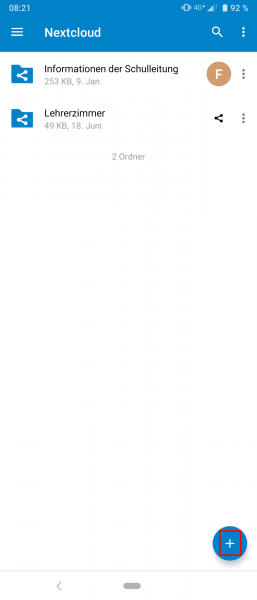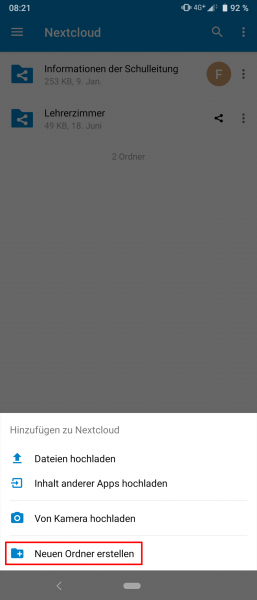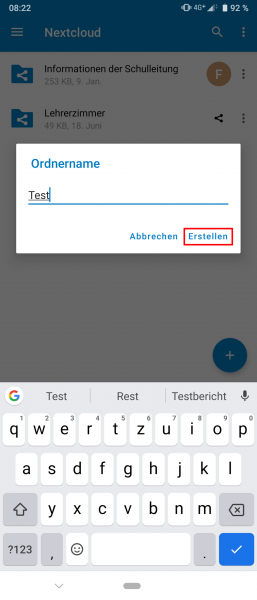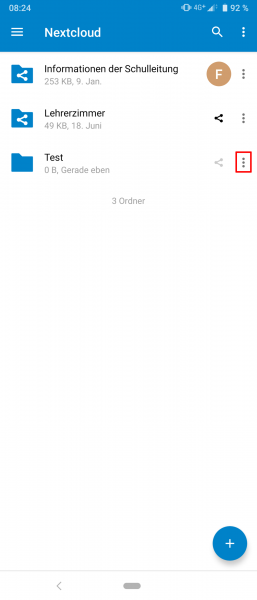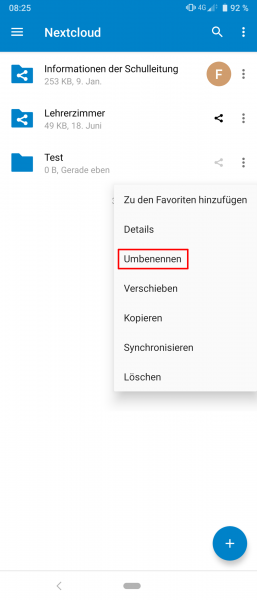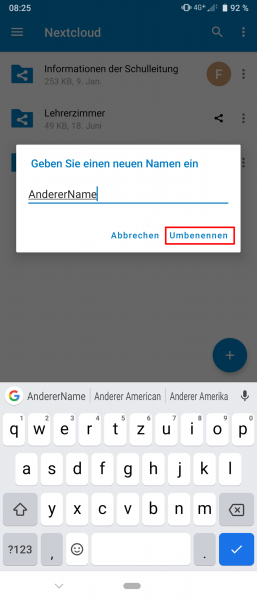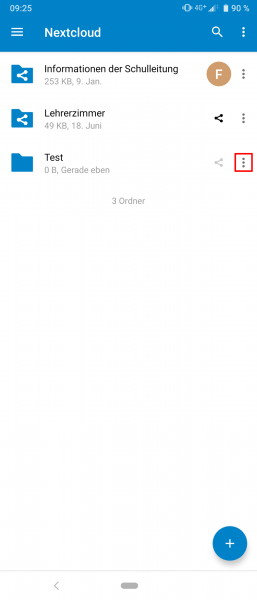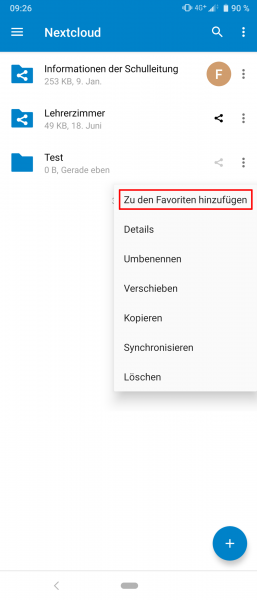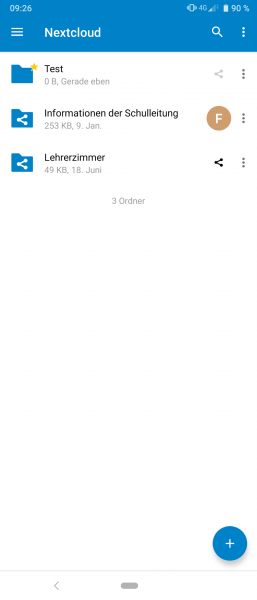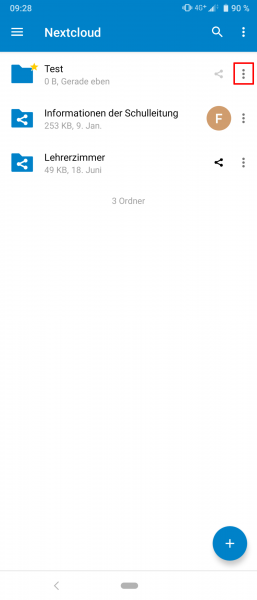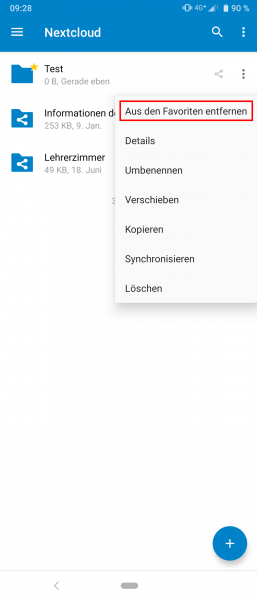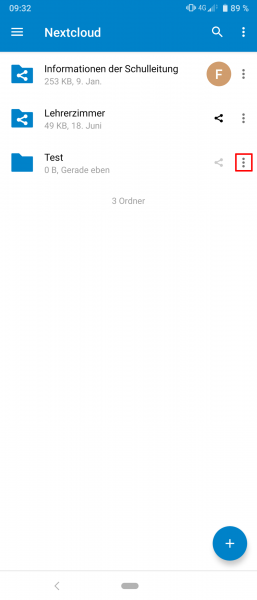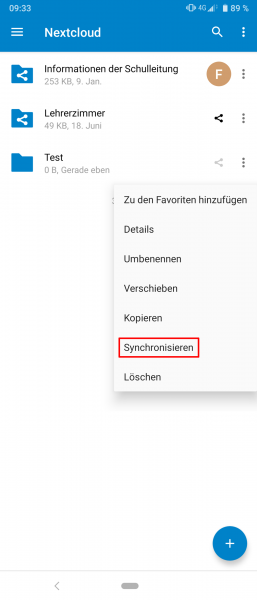Digitale Dienste
Informationsportal

 Hier bin ich:
Hier bin ich:
Stand vom: 18.07.2024
Michael Woyde auf dem Bildungsserver Sachsen-Anhalt (http://www.bildung-lsa.de/index.php?KAT_ID=16520#art37539)


Telefon: +49 (0)345 2042 289
E-Mail: michael.woyde@bildung-lsa.de
Stand vom: 18.07.2024
Michael Woyde auf dem Bildungsserver Sachsen-Anhalt (http://www.bildung-lsa.de/index.php?KAT_ID=16520#art37540)


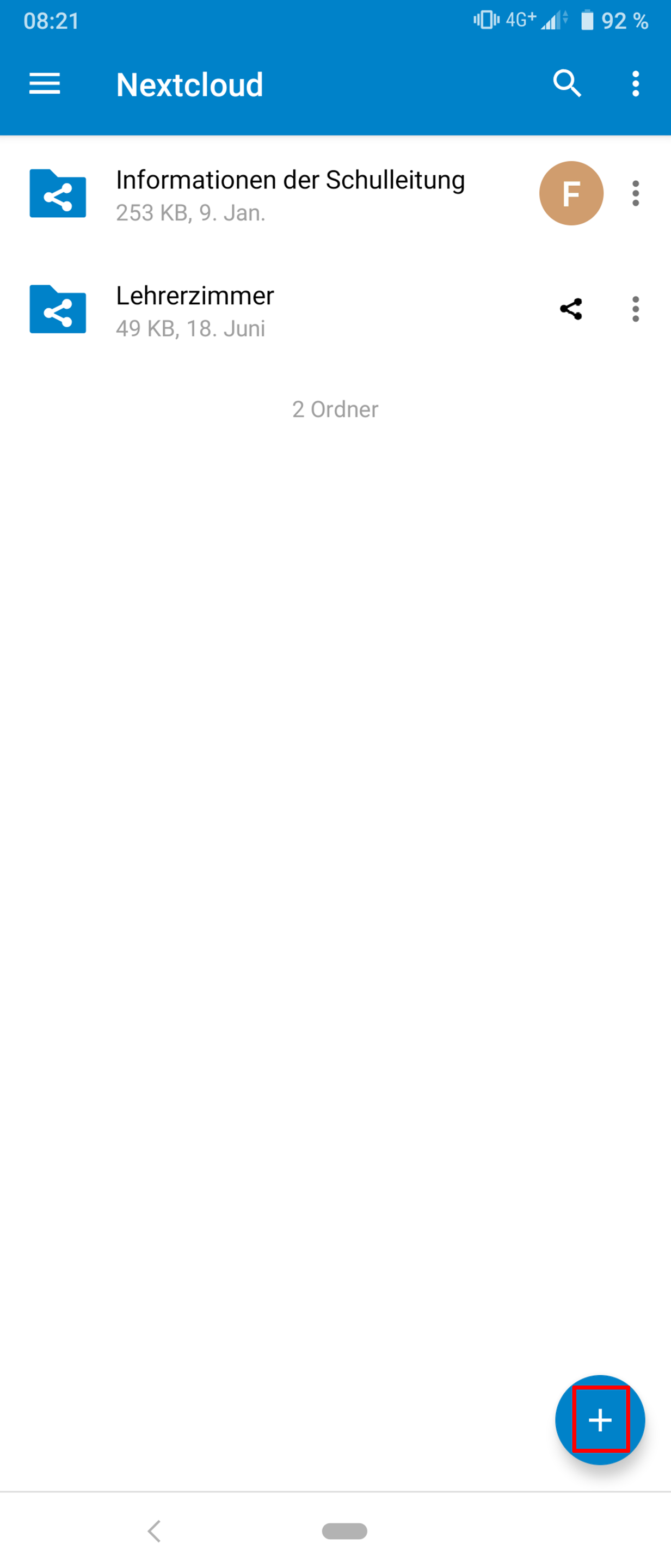 | Originalbild von Melanie Fritsche /Lizenz: CC BY-SA 4.0 |  |
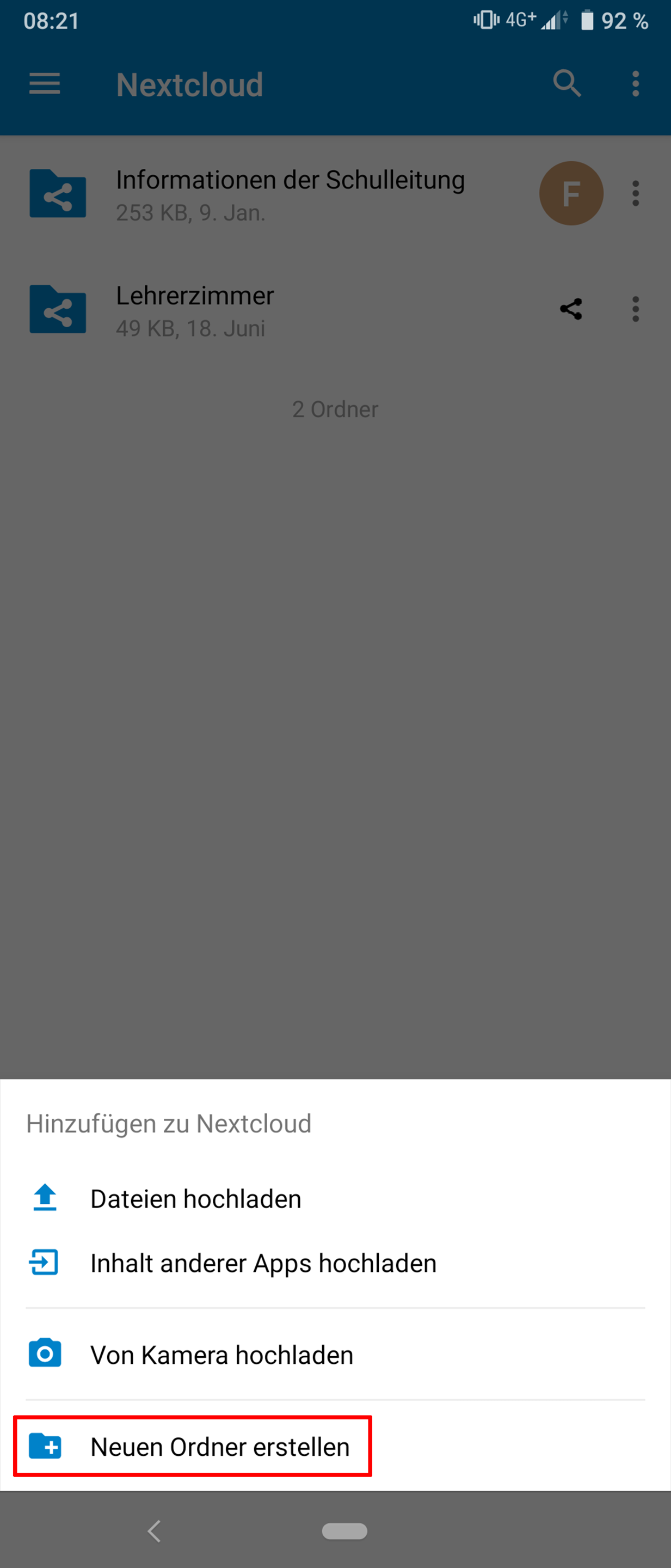 | Originalbild von Melanie Fritsche /Lizenz: CC BY-SA 4.0 |  |
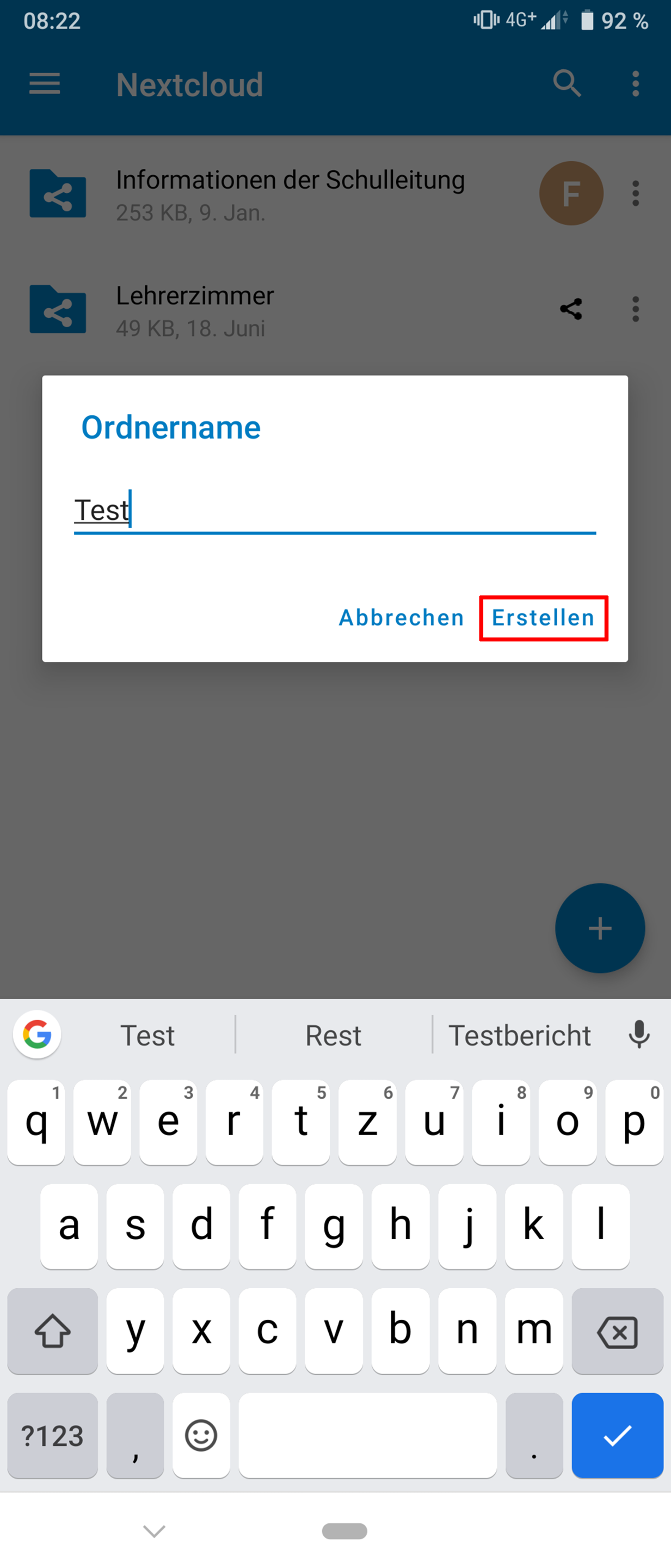 | Originalbild von Melanie Fritsche /Lizenz: CC BY-SA 4.0 |  |
Telefon: +49 (0)345 2042 289
E-Mail: michael.woyde@bildung-lsa.de
Stand vom: 18.07.2024
Michael Woyde auf dem Bildungsserver Sachsen-Anhalt (http://www.bildung-lsa.de/index.php?KAT_ID=16520#art37541)


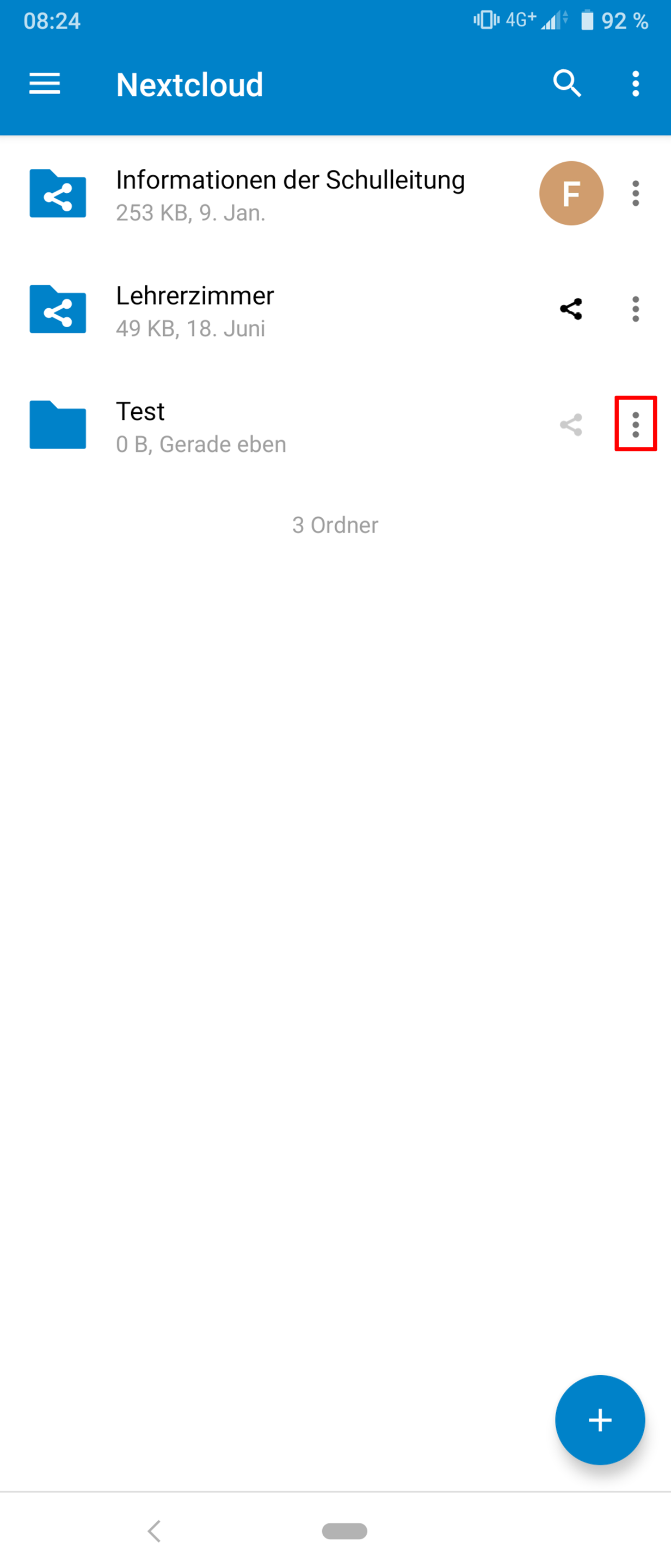 | Originalbild von Melanie Fritsche /Lizenz: CC BY-SA 4.0 |  |
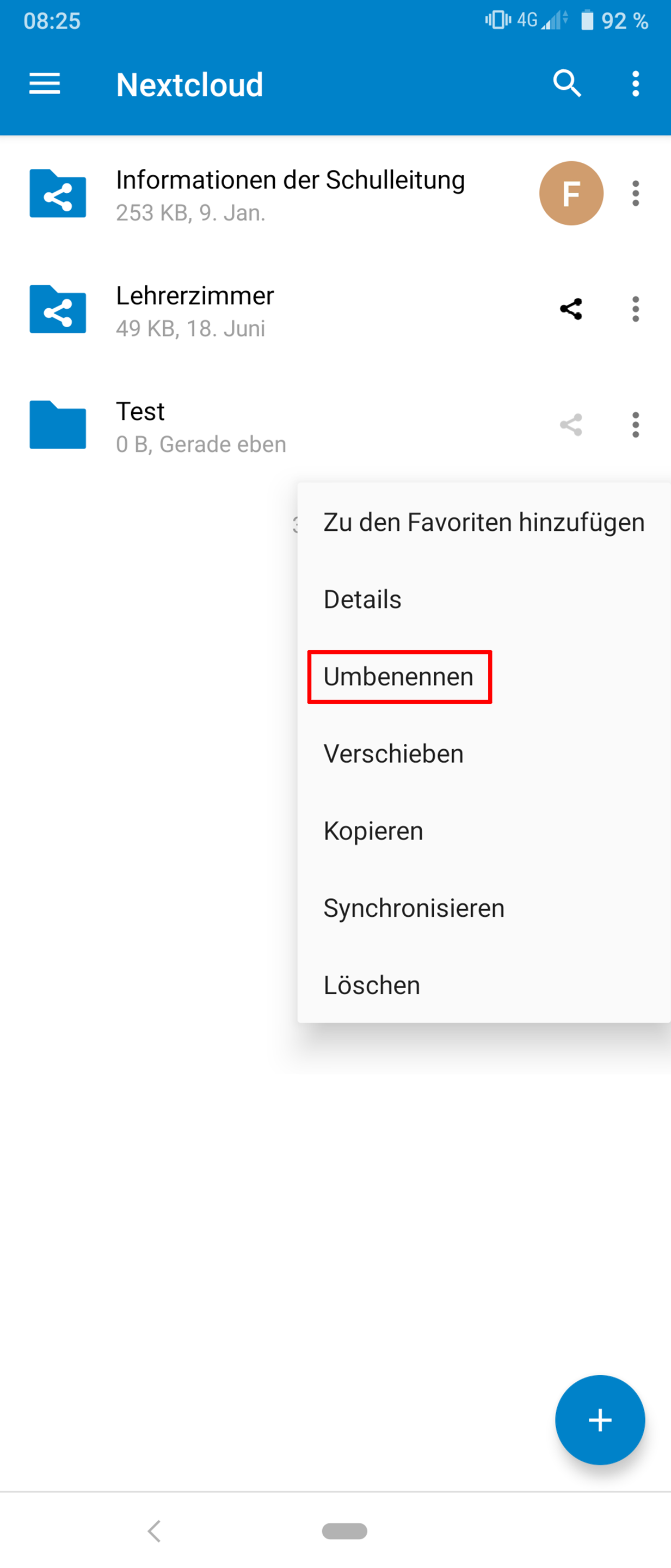 | Originalbild von Melanie Fritsche /Lizenz: CC BY-SA 4.0 |  |
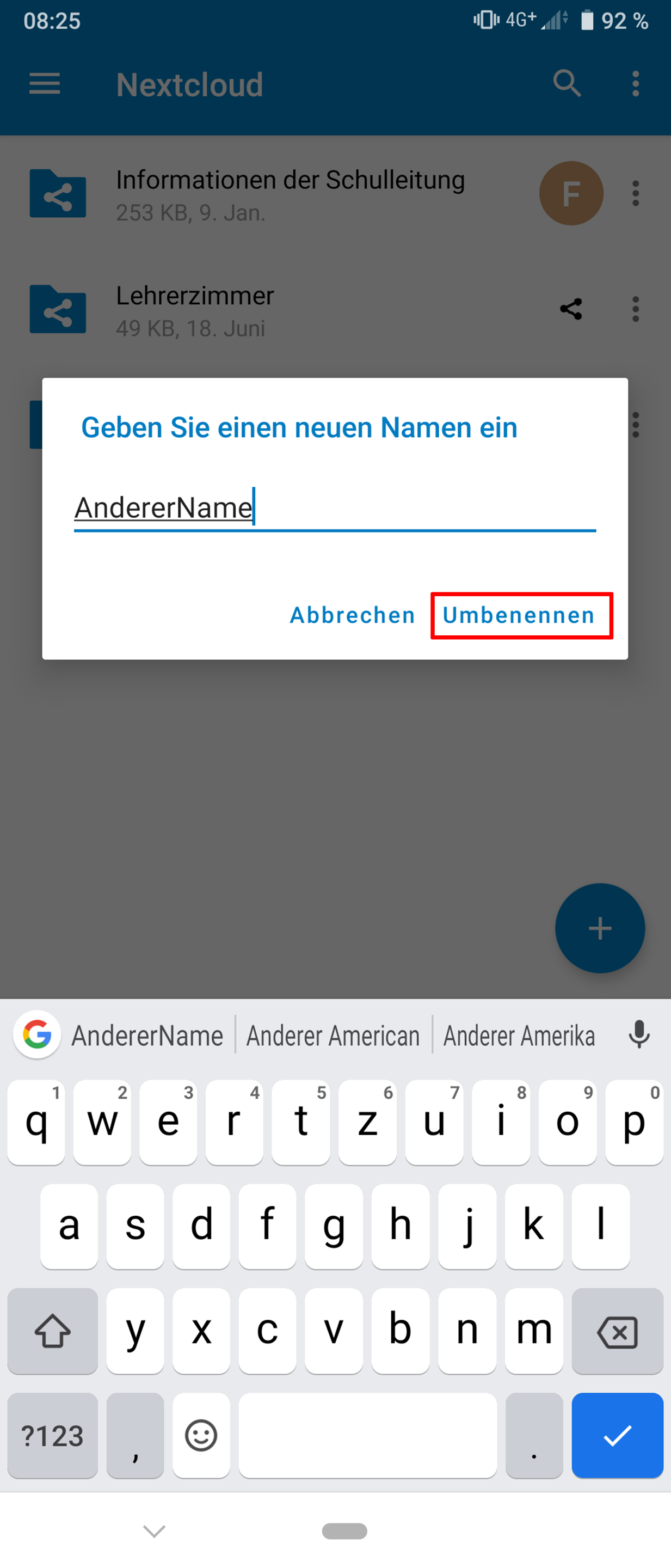 | Originalbild von Melanie Fritsche /Lizenz: CC BY-SA 4.0 |  |
Telefon: +49 (0)345 2042 289
E-Mail: michael.woyde@bildung-lsa.de
Stand vom: 18.07.2024
Michael Woyde auf dem Bildungsserver Sachsen-Anhalt (http://www.bildung-lsa.de/index.php?KAT_ID=16520#art37542)


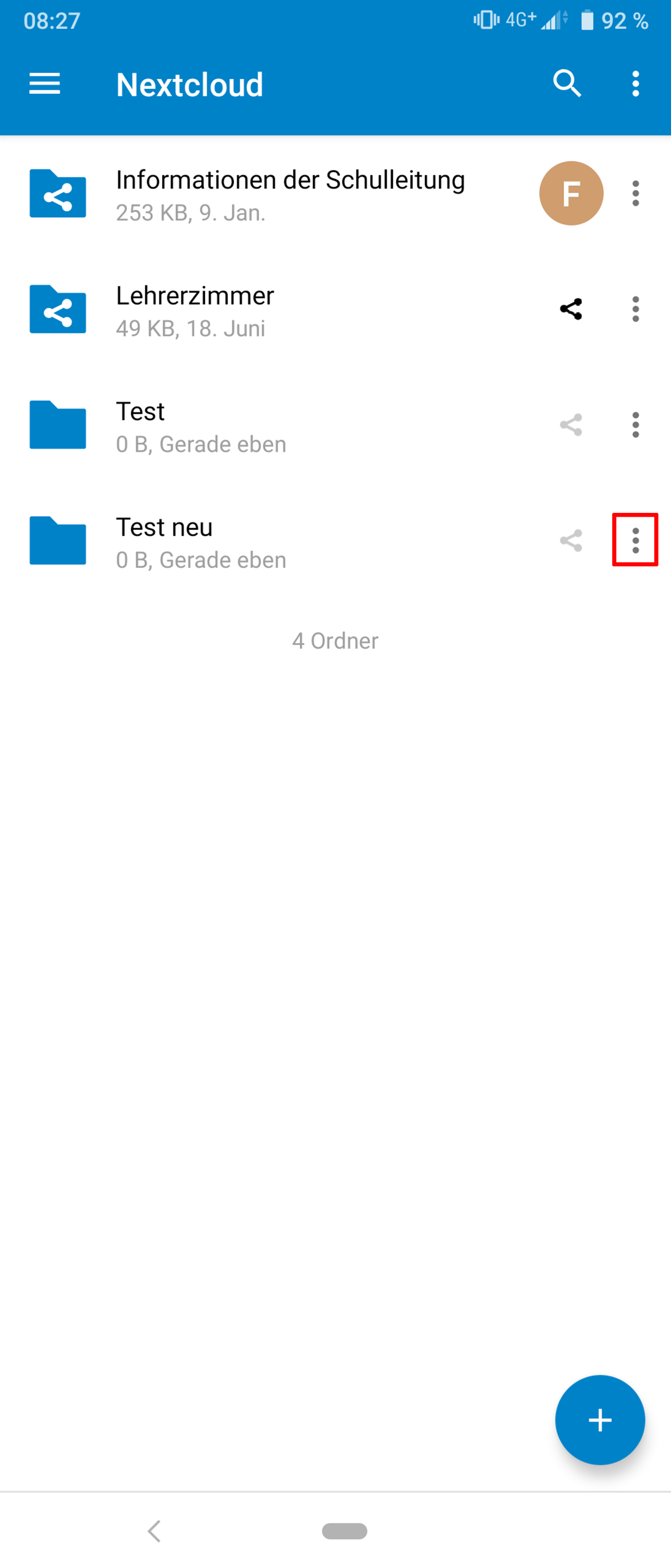 | Originalbild von Melanie Fritsche /Lizenz: CC BY-SA 4.0 |  |
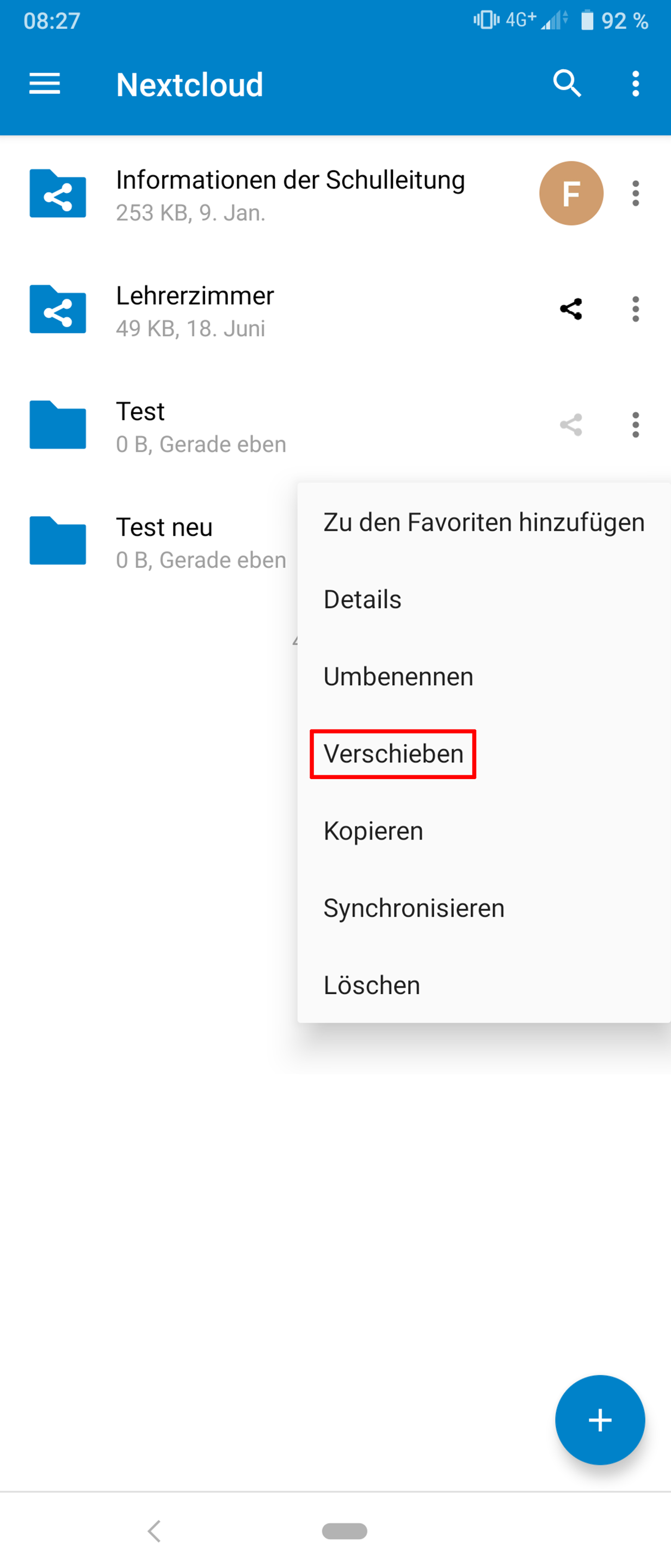 | Originalbild von Melanie Fritsche /Lizenz: CC BY-SA 4.0 |  |
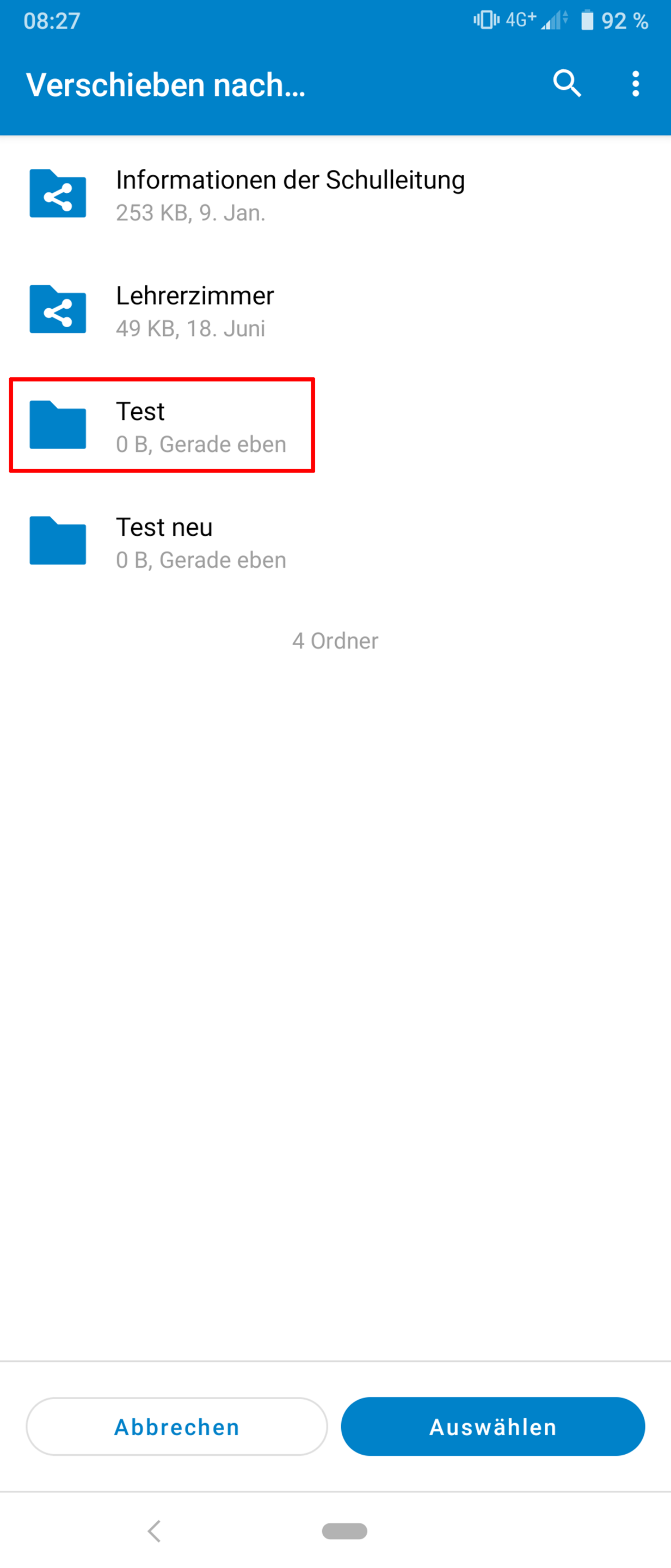 | Originalbild von Melanie Fritsche /Lizenz: CC BY-SA 4.0 |  |
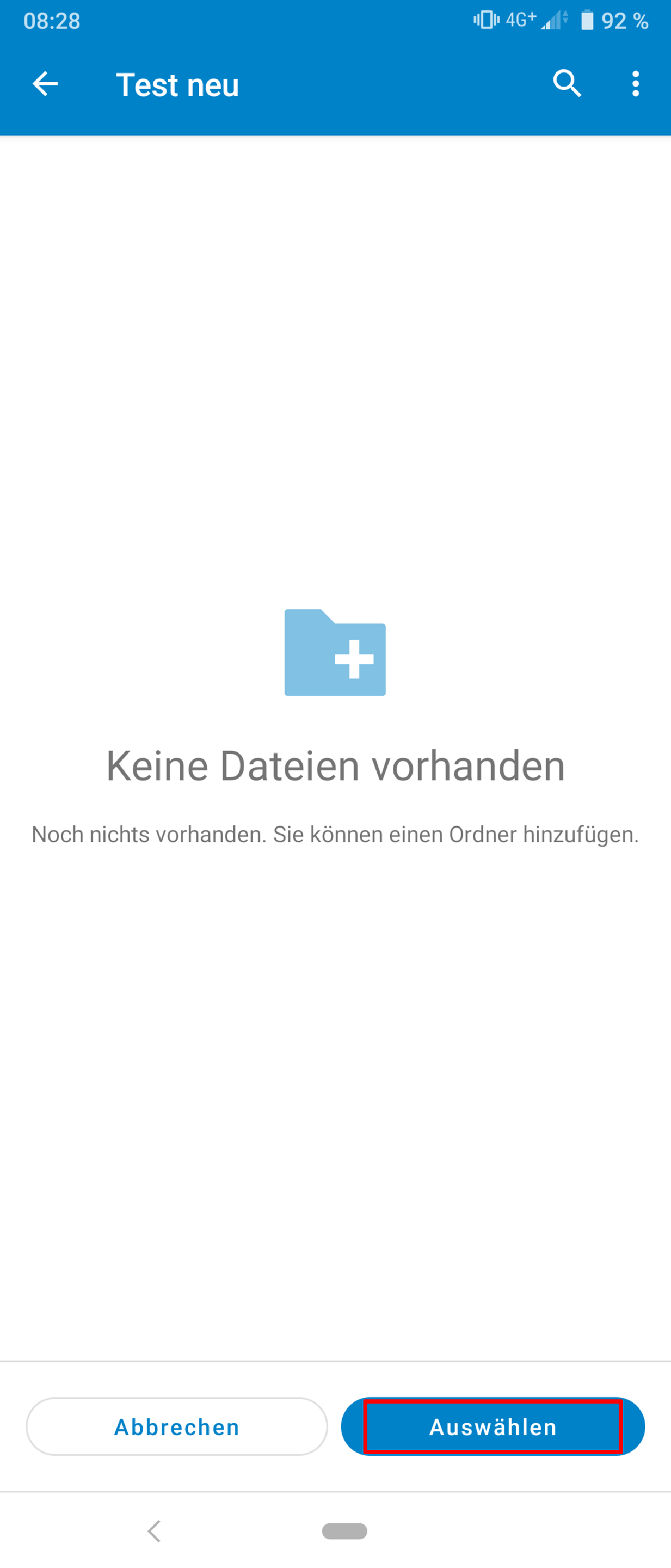 | Originalbild von Melanie Fritsche /Lizenz: CC BY-SA 4.0 |  |
Telefon: +49 (0)345 2042 289
E-Mail: michael.woyde@bildung-lsa.de
Tippen Sie bei dem zu verschiebenden Ordner auf die drei Punkte.
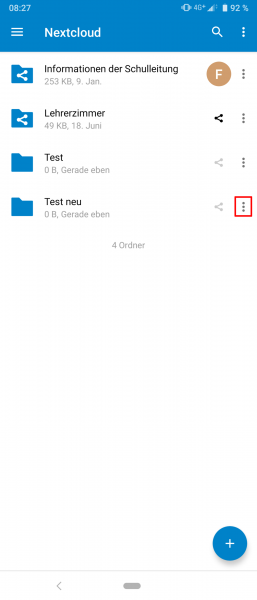 |
Es öffnet sich ein neues Menü.
Tippen Sie jetzt bitte auf Verschieben.
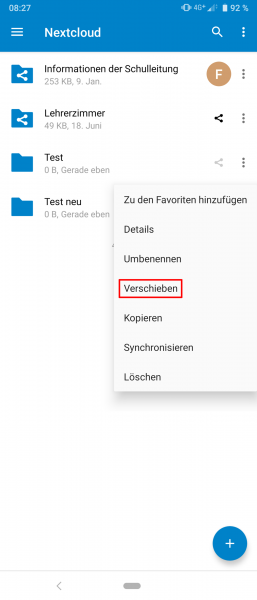 |
Es öffnet sich ein neues Fenster. Dort finden Sie die vollständige Übersicht über Ihre Ordner.
Tippen Sie den Zielordner an, wohin der Ordner (hier: Test) kopiert werden soll.
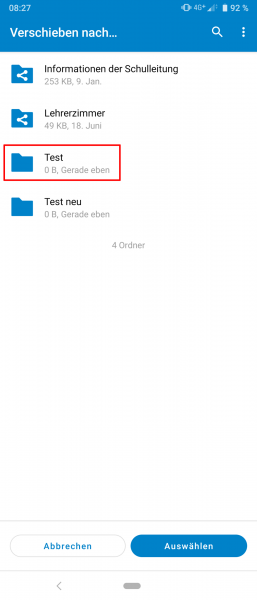 |
Der Zielordner öffnet sich.
Tippen Sie jetzt auf Auswählen.
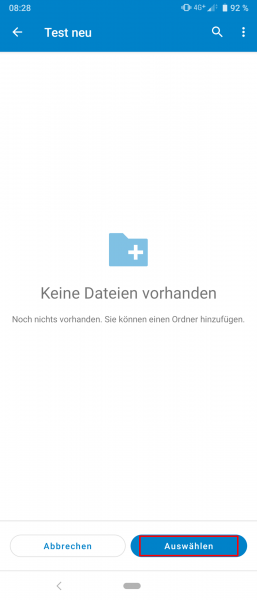 |
Der Ordner wird jetzt verschoben.
Stand vom: 18.07.2024
Michael Woyde auf dem Bildungsserver Sachsen-Anhalt (http://www.bildung-lsa.de/index.php?KAT_ID=16520#art37543)


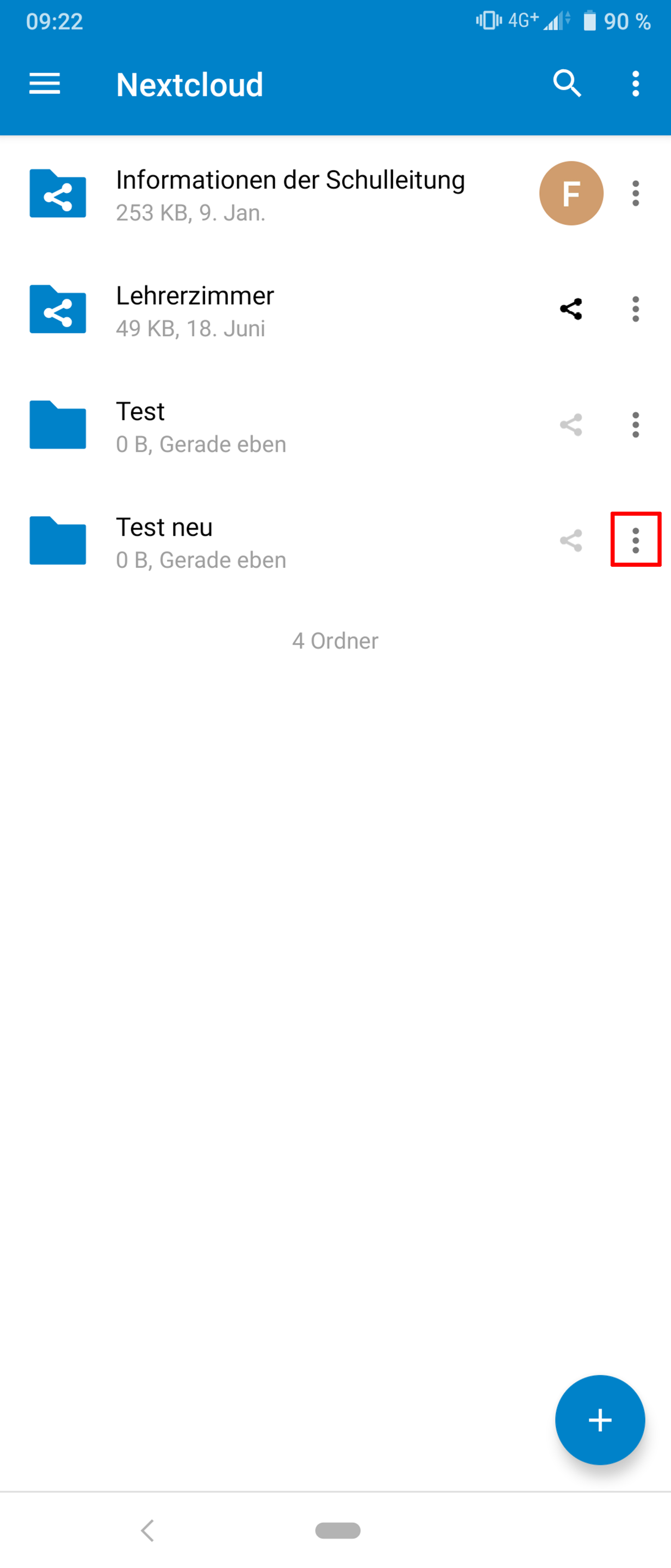 | Originalbild von Melanie Fritsche /Lizenz: CC BY-SA 4.0 |  |
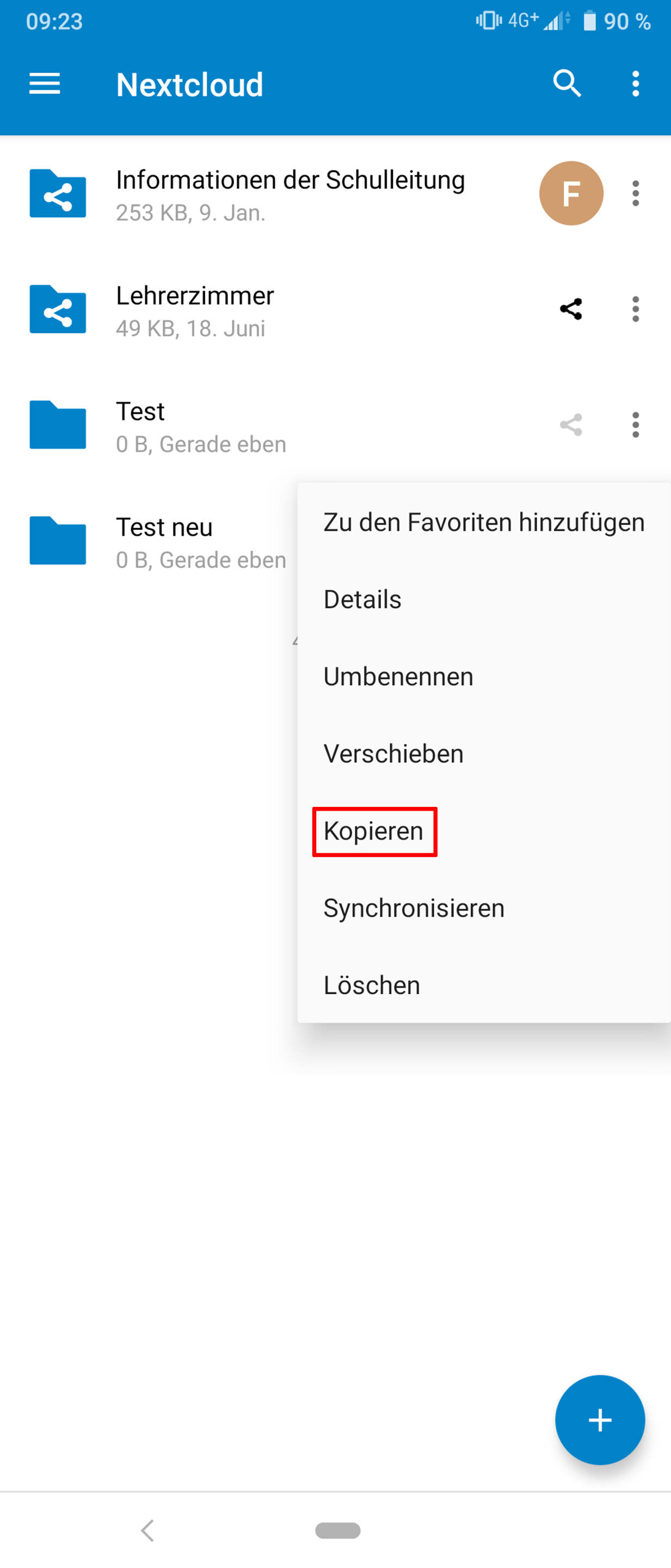 | Originalbild von Melanie Fritsche /Lizenz: CC BY-SA 4.0 |  |
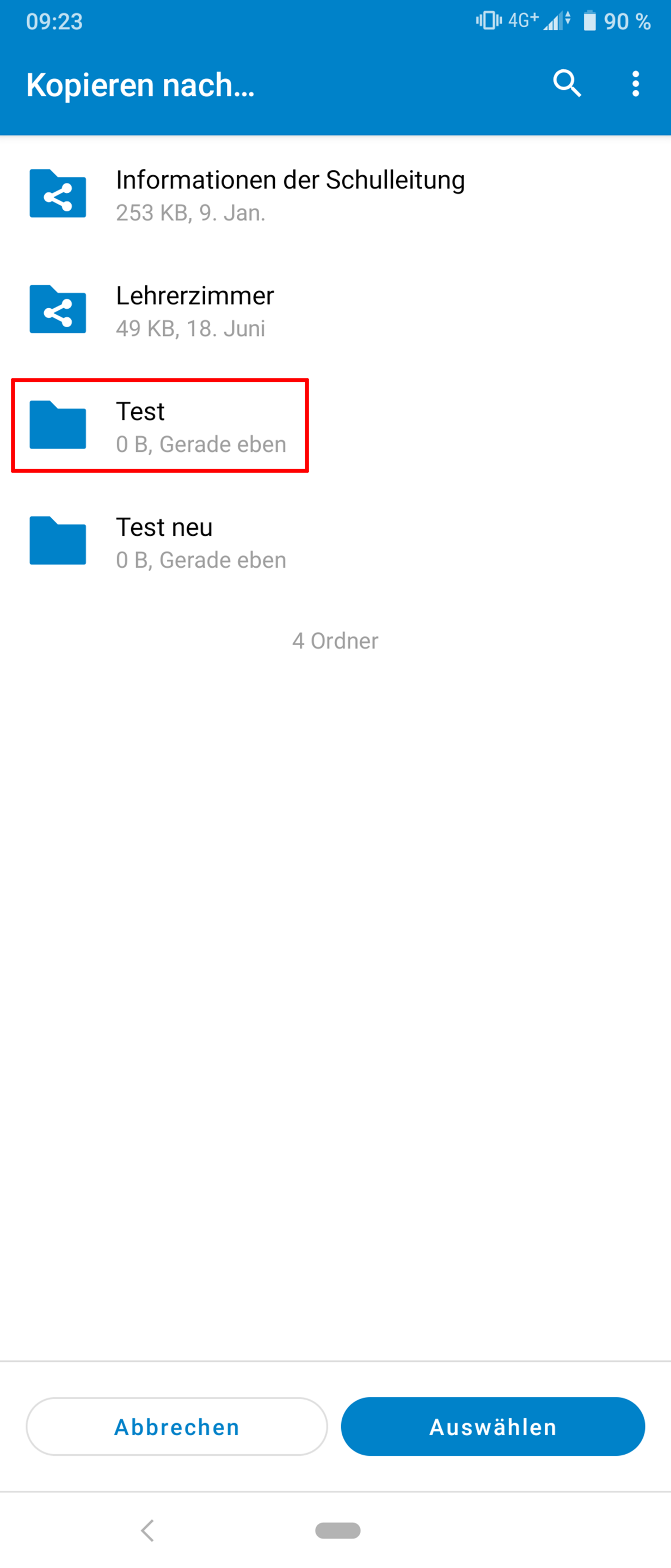 | Originalbild von Melanie Fritsche /Lizenz: CC BY-SA 4.0 |  |
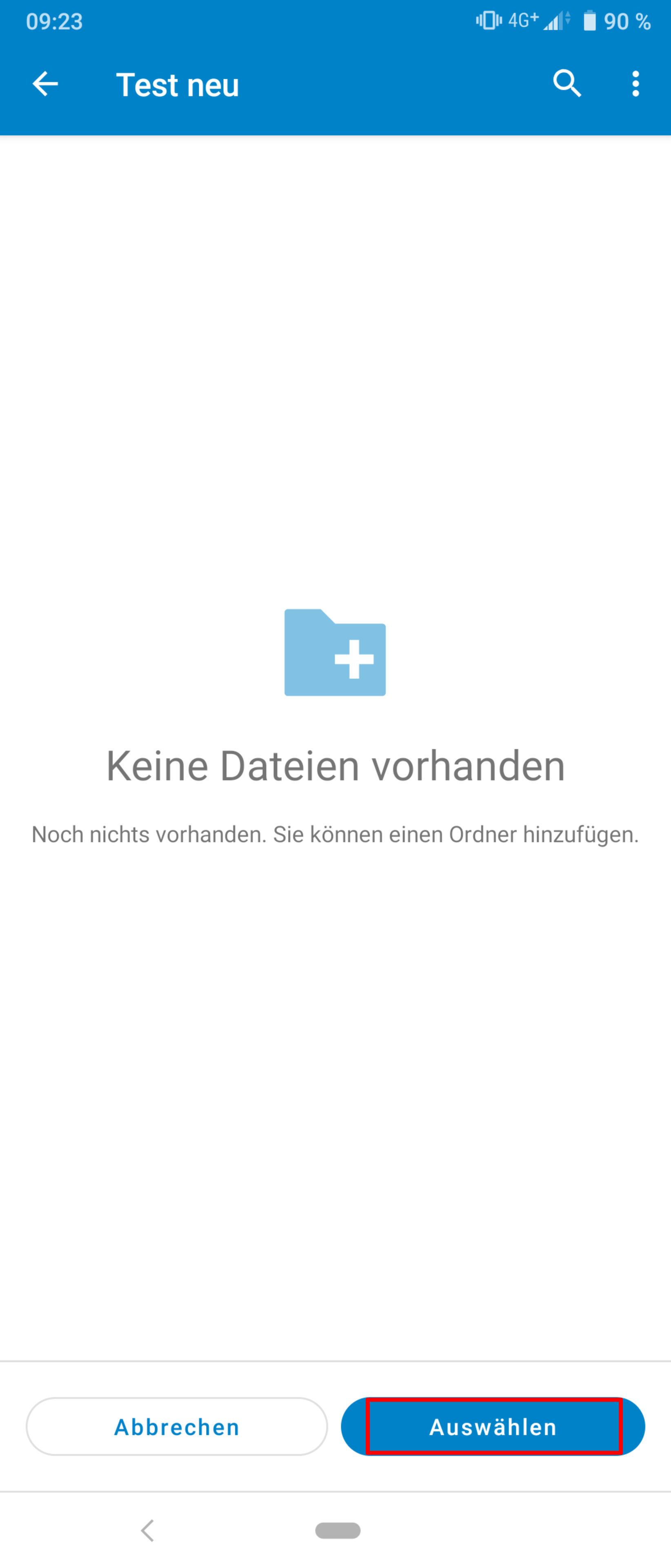 | Originalbild von Melanie Fritsche /Lizenz: CC BY-SA 4.0 |  |
Telefon: +49 (0)345 2042 289
E-Mail: michael.woyde@bildung-lsa.de
Tippen Sie bei dem zu kopierenden Ordner auf die drei Punkte.
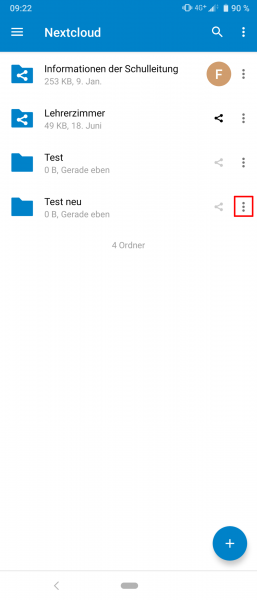 |
Ein Menü öffnet sich.
Tippen Sie auf Kopieren.
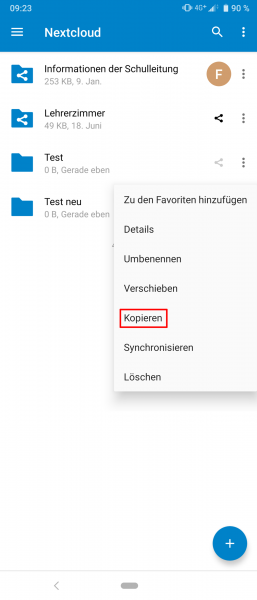 |
Es öffnet sich ein neues Fenster. Dort finden Sie die vollständige Übersicht über Ihre Ordner.
Tippen Sie den Zielordner an, wohin der Ordner (hier: Test) kopiert werden soll.
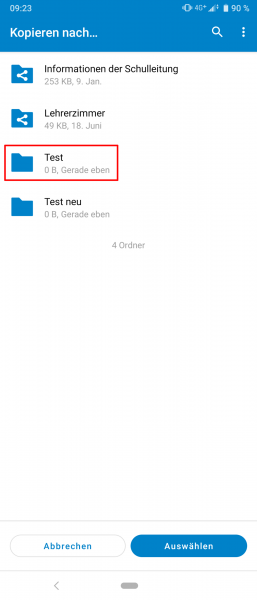 |
Der Zielordner öffnet sich.
Tippen Sie jetzt auf Auswählen.
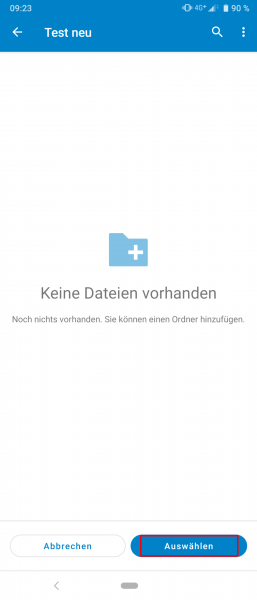 |
Der Ordner wird jetzt kopiert.
Stand vom: 18.07.2024
Michael Woyde auf dem Bildungsserver Sachsen-Anhalt (http://www.bildung-lsa.de/index.php?KAT_ID=16520#art37544)


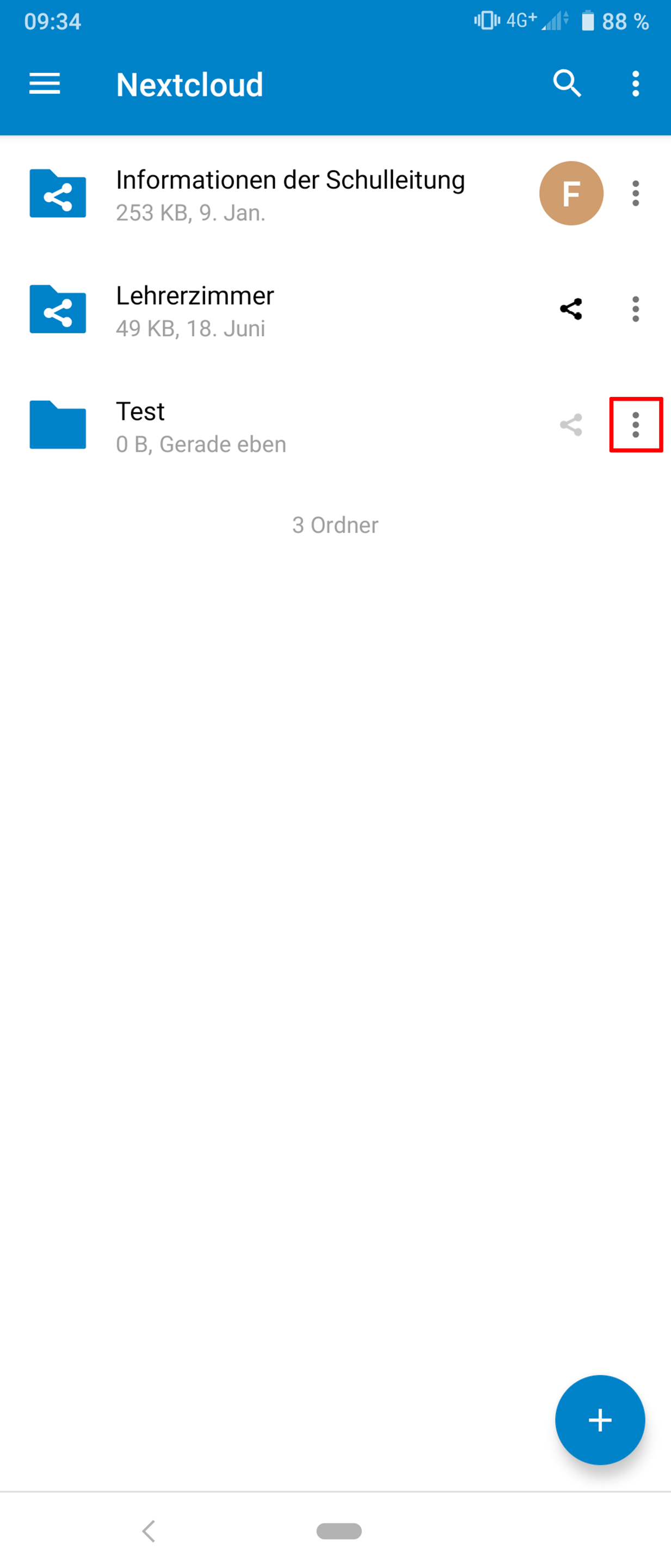 | Originalbild von Melanie Fritsche /Lizenz: CC BY-SA 4.0 |  |
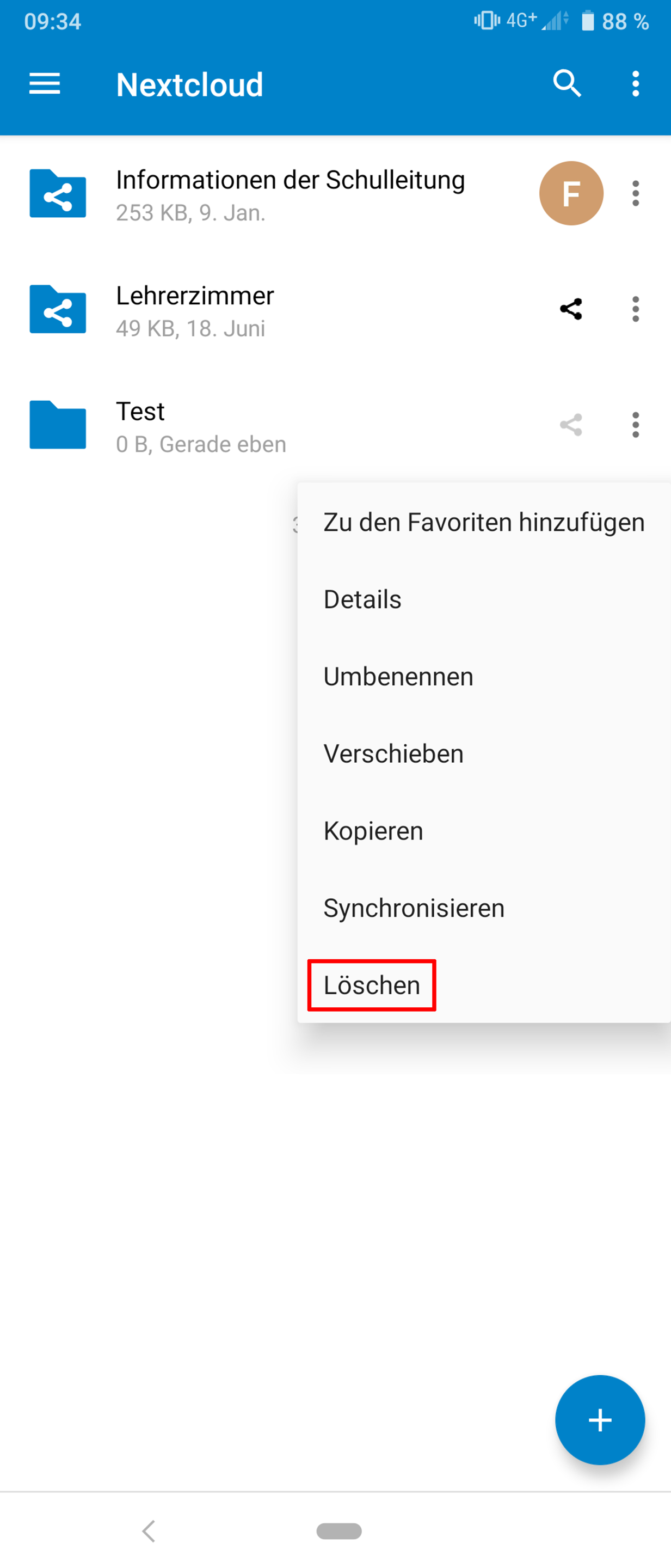 | Originalbild von Melanie Fritsche /Lizenz: CC BY-SA 4.0 |  |
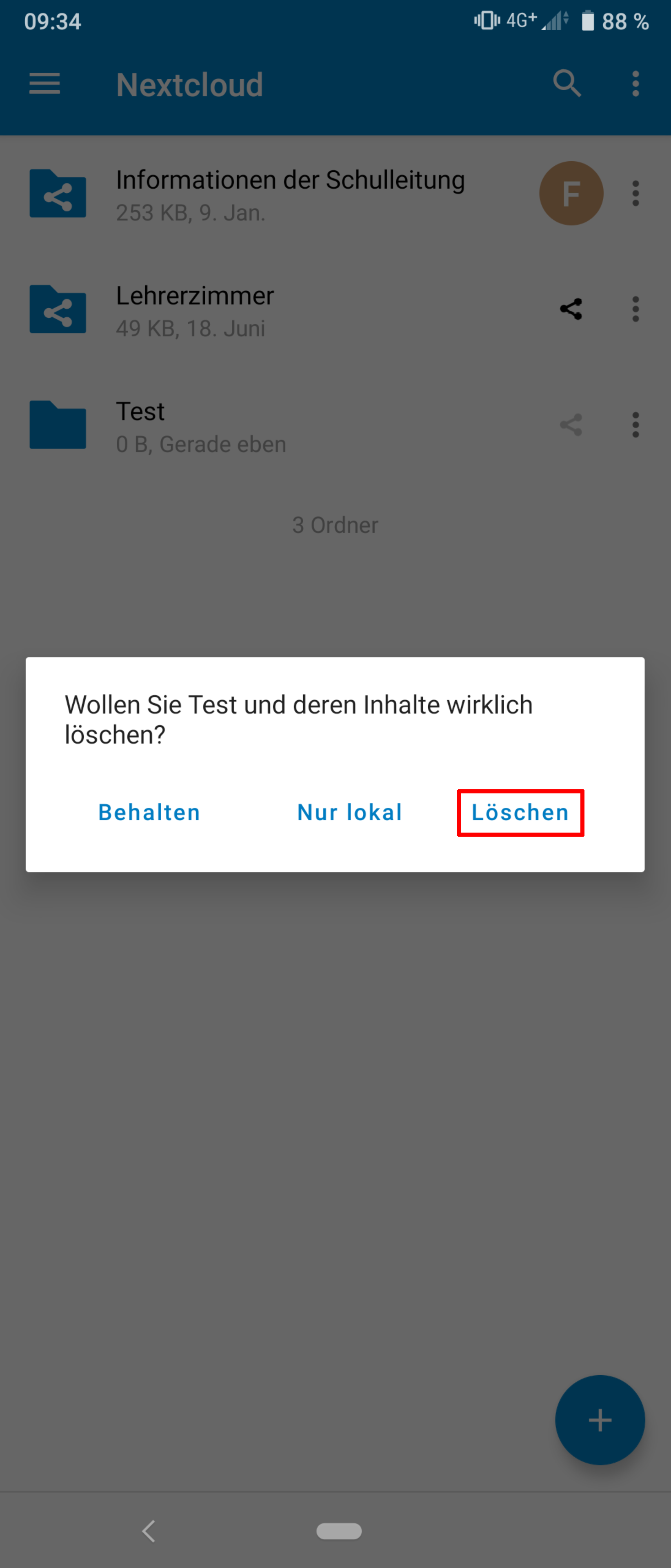 | Originalbild von Melanie Fritsche /Lizenz: CC BY-SA 4.0 |  |
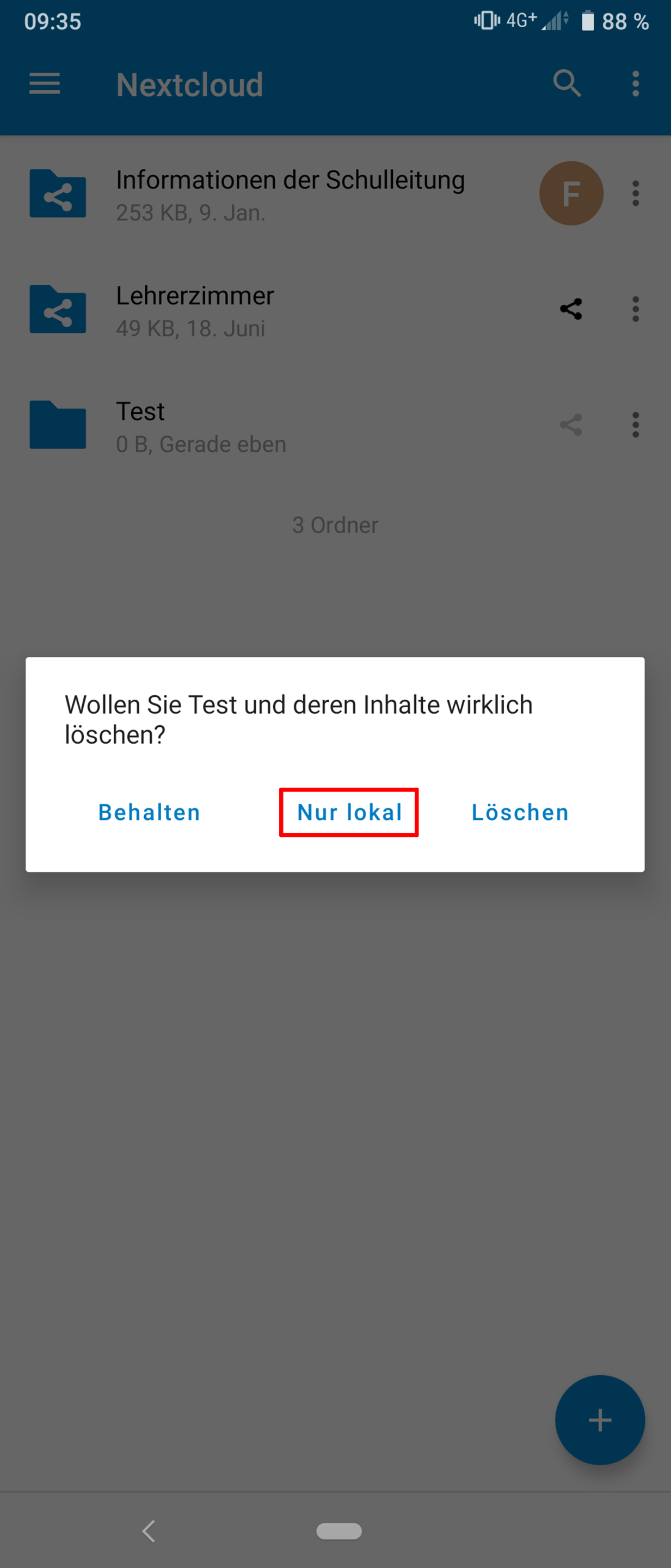 | Originalbild von Melanie Fritsche /Lizenz: CC BY-SA 4.0 |  |
Telefon: +49 (0)345 2042 289
E-Mail: michael.woyde@bildung-lsa.de
Tippen Sie bei dem zu löschenden Ordner auf die drei Punkte.
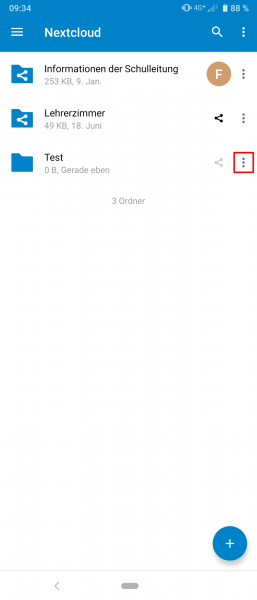 |
Ein weiteres Menü öffnet sich.
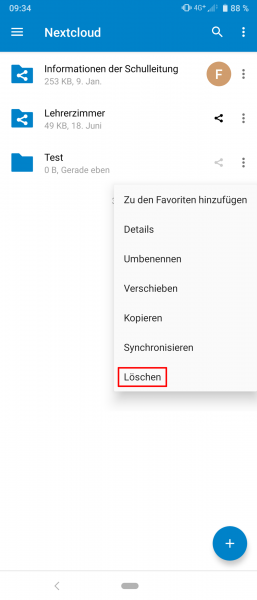 |
Tippen Sie jetzt auf Löschen.
Wenn Sie den Ordner vollständig aus Ihrer Cloud entfernen möchten, tippen Sie bitte auf Löschen.
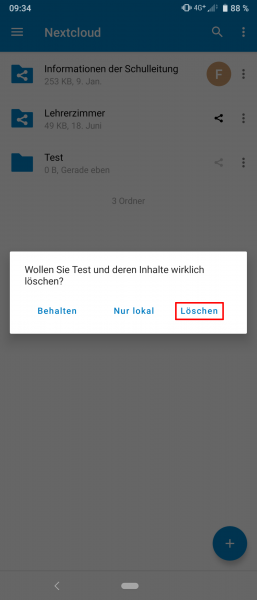 |
Wenn Sie den Ordner nur auf Ihrem Gerät entfernen möchten, tippen Sie auf nur lokal.
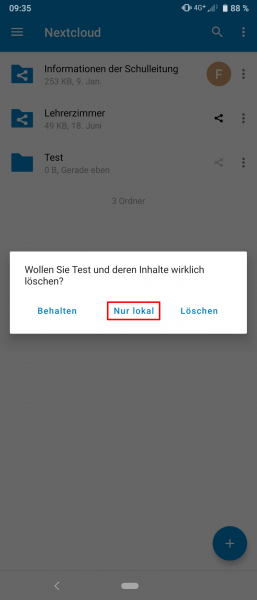 |
Stand vom: 18.07.2024
Michael Woyde auf dem Bildungsserver Sachsen-Anhalt (http://www.bildung-lsa.de/index.php?KAT_ID=16520#art37545)


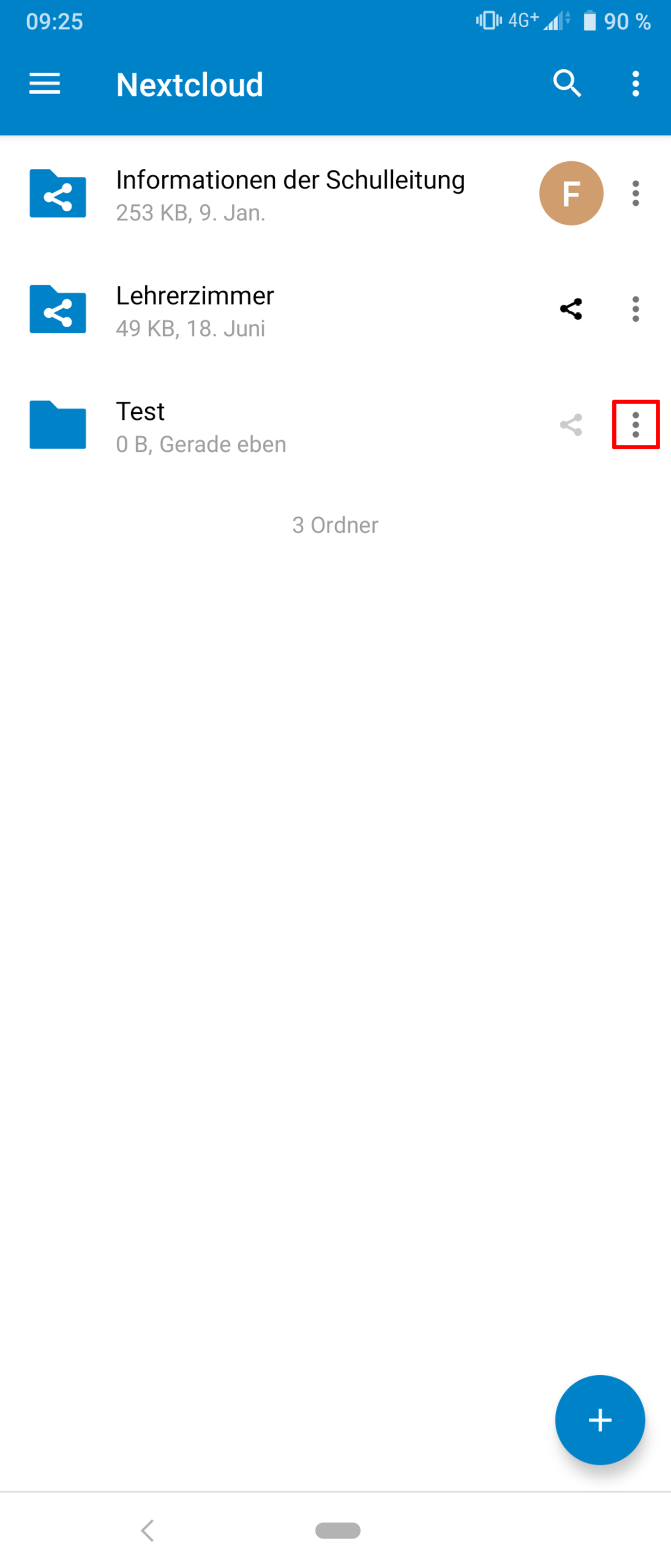 | Originalbild von Melanie Fritsche /Lizenz: CC BY-SA 4.0 |  |
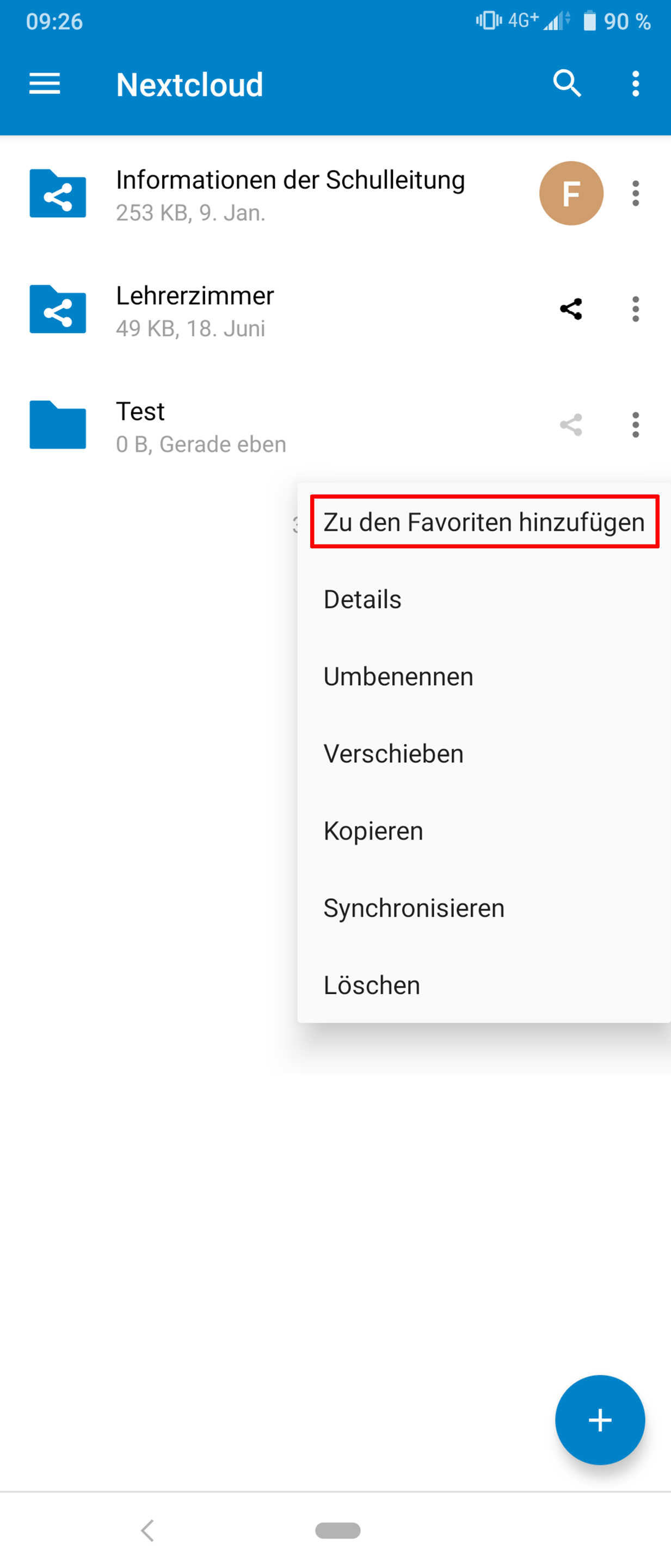 | Originalbild von Melanie Fritsche /Lizenz: CC BY-SA 4.0 |  |
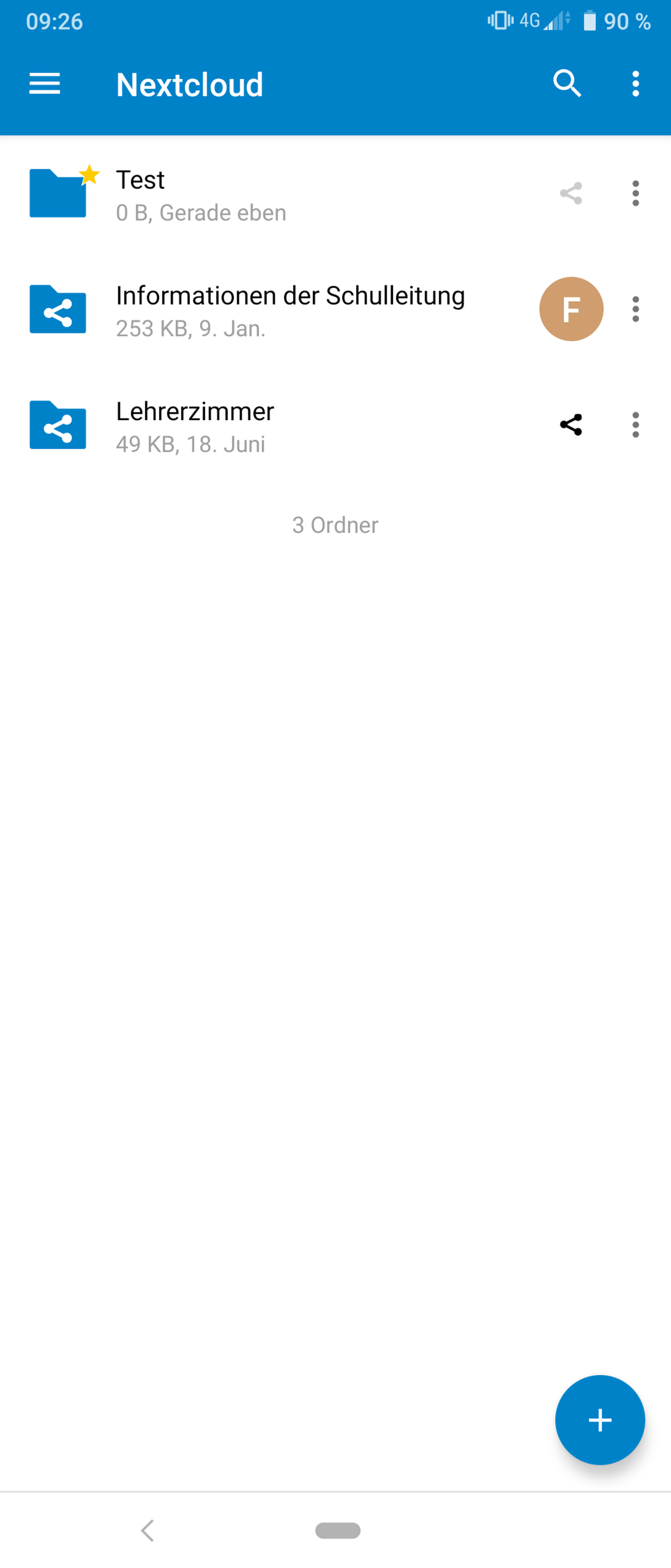 | Originalbild von Melanie Fritsche /Lizenz: CC BY-SA 4.0 |  |
Telefon: +49 (0)345 2042 289
E-Mail: michael.woyde@bildung-lsa.de
Stand vom: 18.07.2024
Michael Woyde auf dem Bildungsserver Sachsen-Anhalt (http://www.bildung-lsa.de/index.php?KAT_ID=16520#art37546)


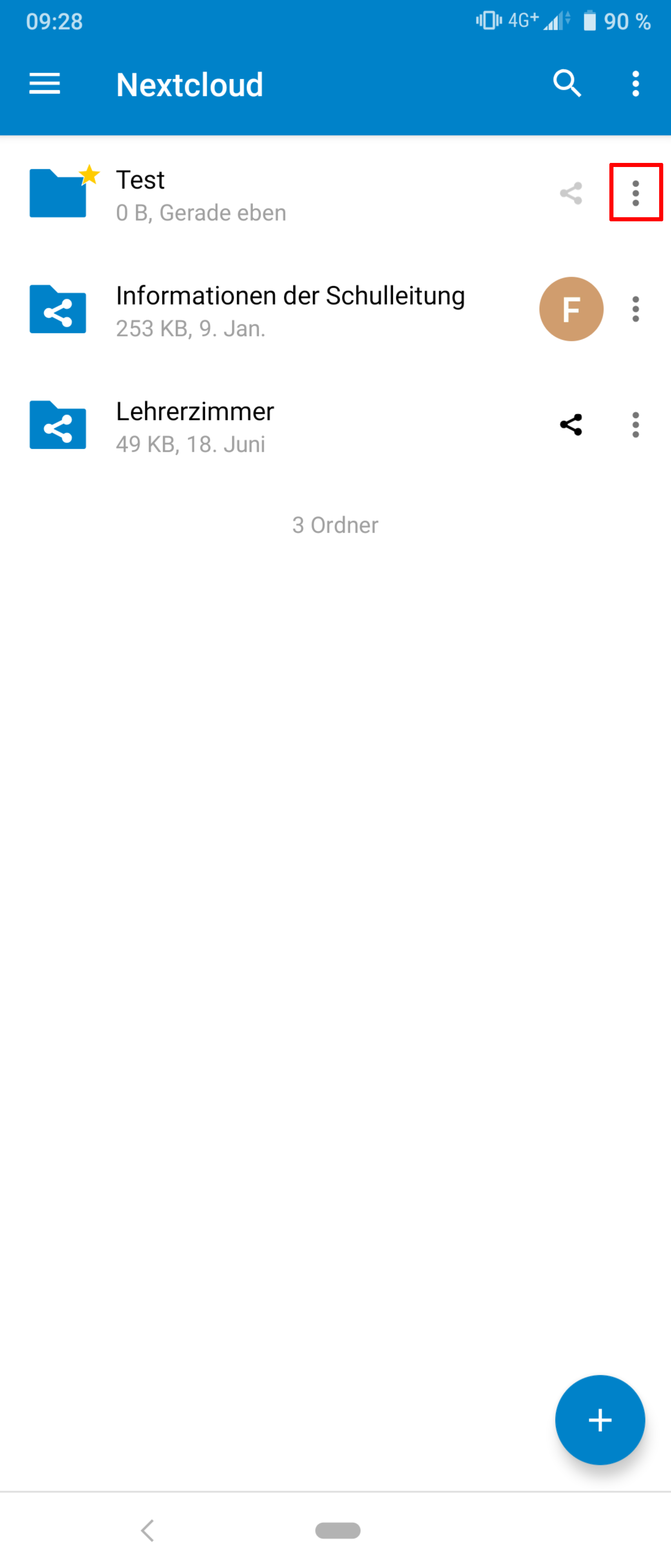 | Originalbild von Melanie Fritsche /Lizenz: CC BY-SA 4.0 |  |
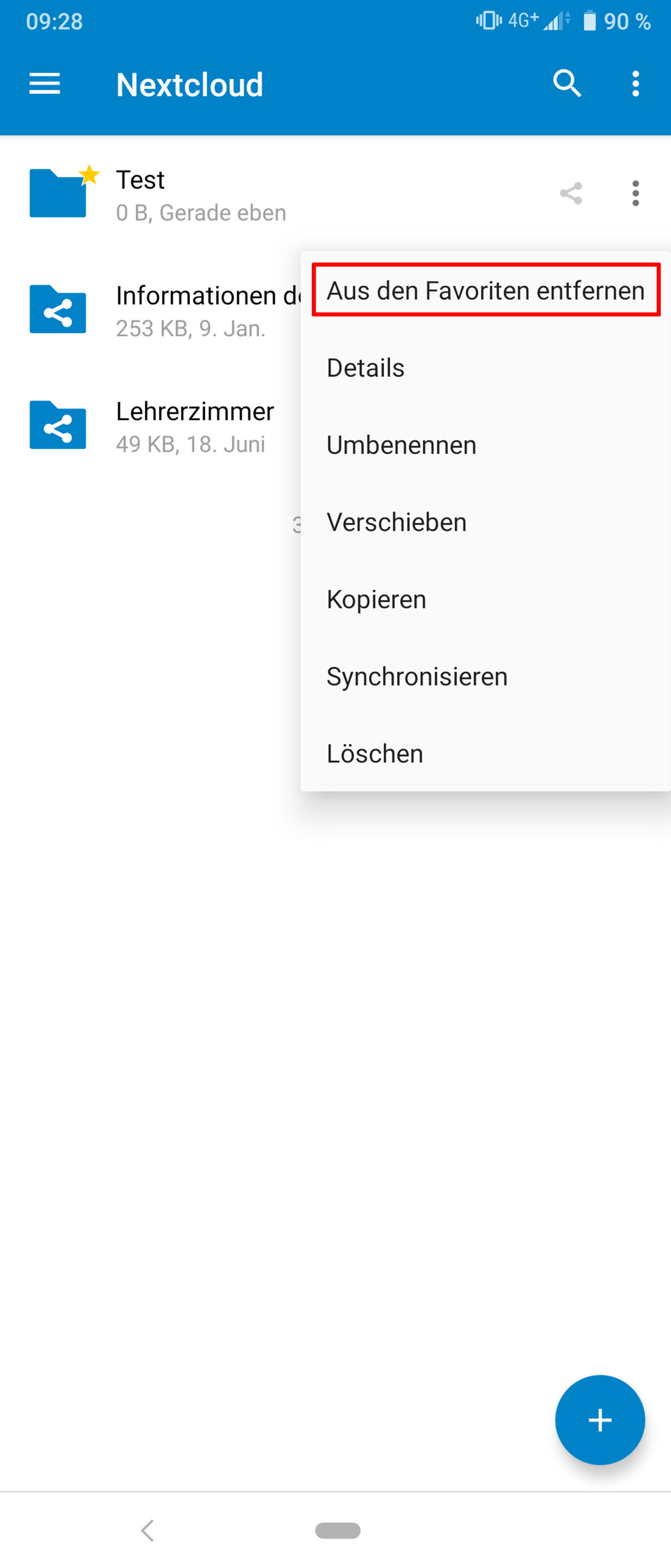 | Originalbild von Melanie Fritsche /Lizenz: CC BY-SA 4.0 |  |
Telefon: +49 (0)345 2042 289
E-Mail: michael.woyde@bildung-lsa.de
Stand vom: 18.07.2024
Michael Woyde auf dem Bildungsserver Sachsen-Anhalt (http://www.bildung-lsa.de/index.php?KAT_ID=16520#art37547)


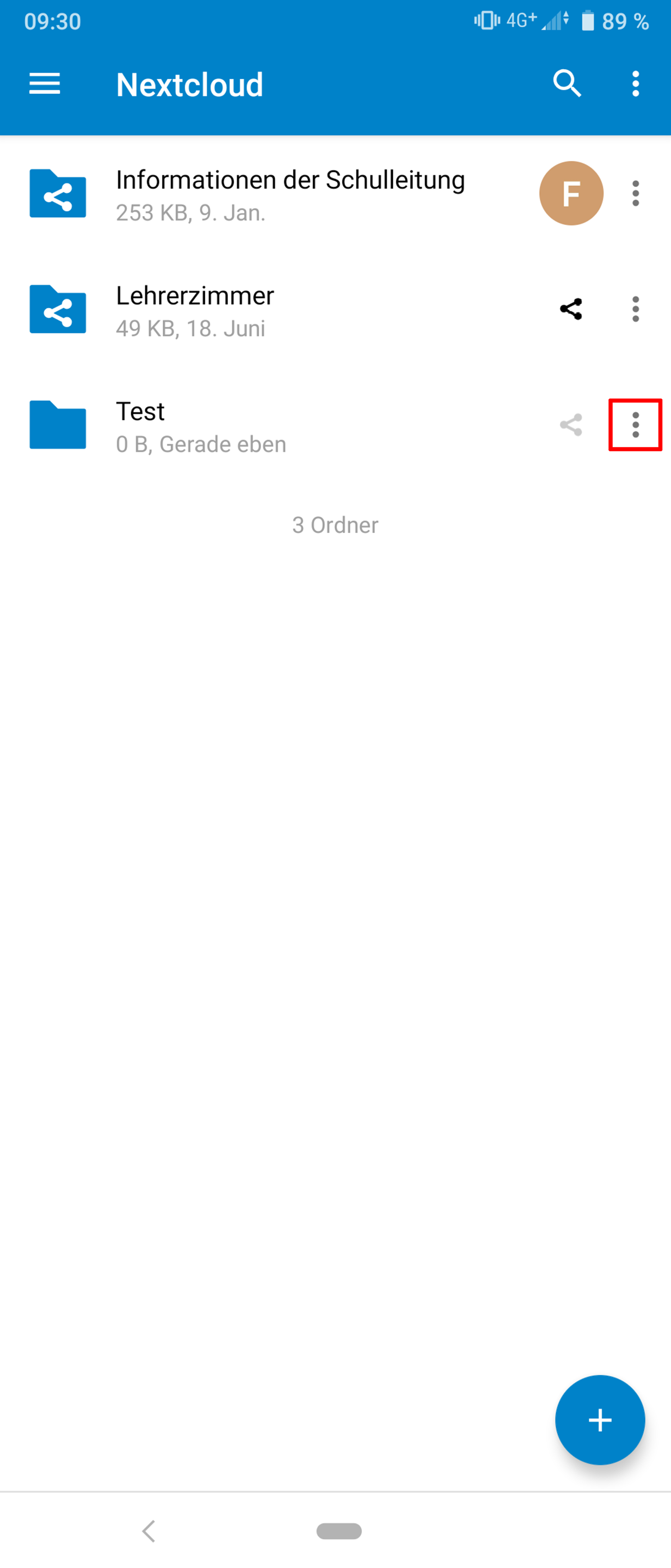 | Originalbild von Melanie Fritsche /Lizenz: CC BY-SA 4.0 |  |
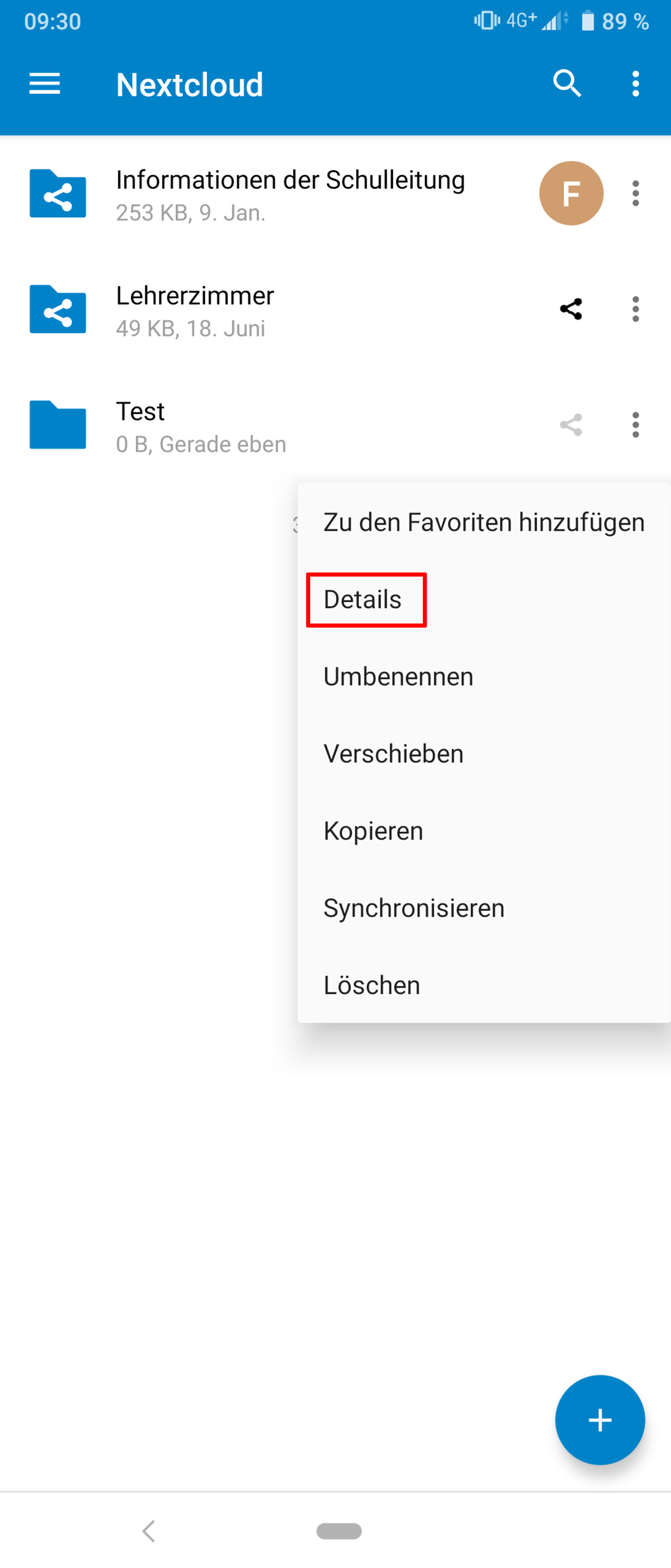 | Originalbild von Melanie Fritsche /Lizenz: CC BY-SA 4.0 |  |
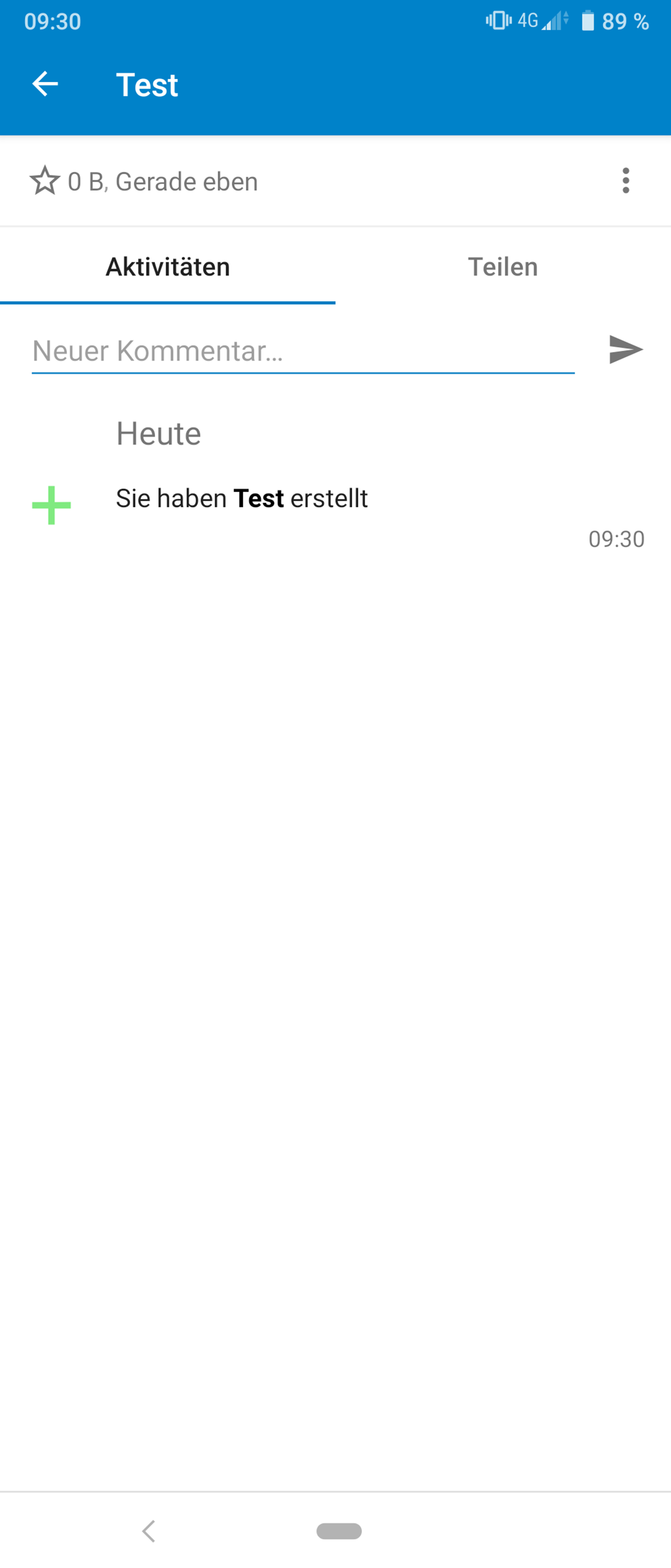 | Originalbild von Melanie Fritsche /Lizenz: CC BY-SA 4.0 |  |
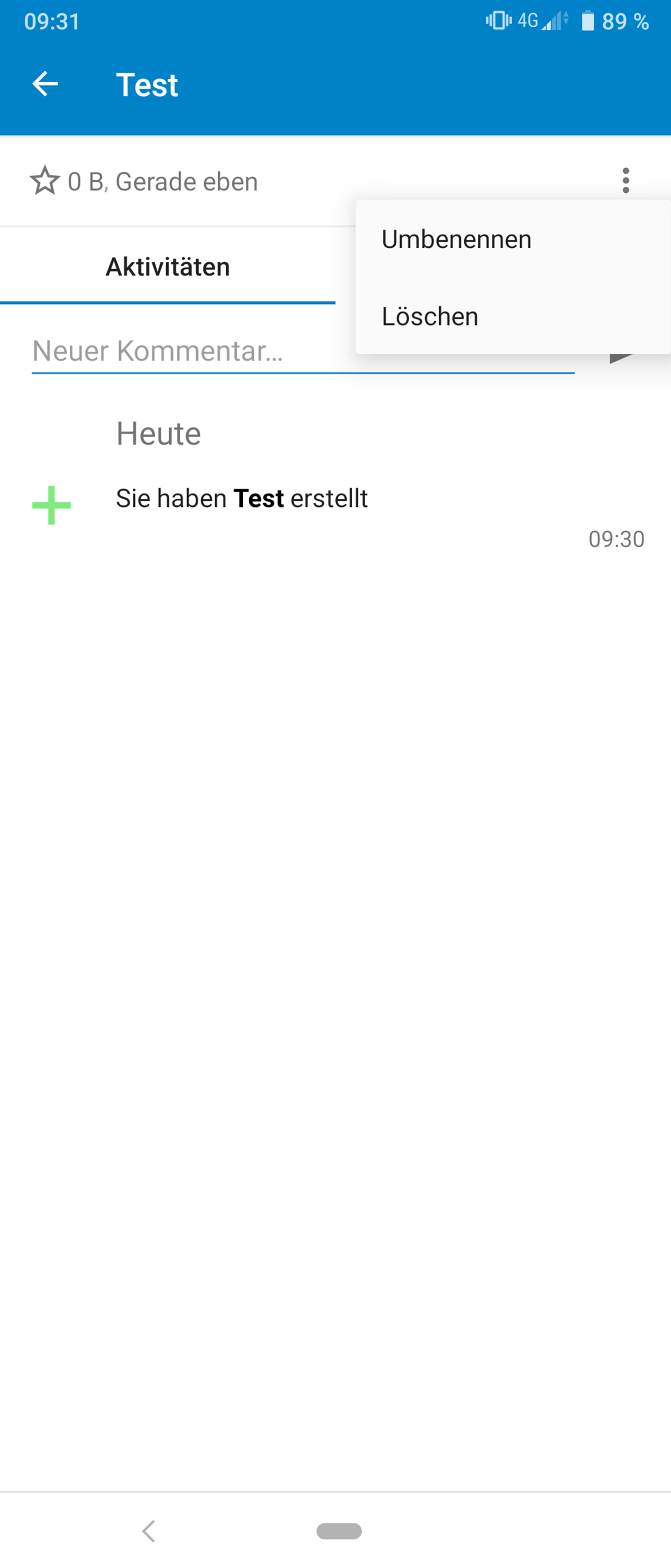 | Originalbild von Melanie Fritsche /Lizenz: CC BY-SA 4.0 |  |
Telefon: +49 (0)345 2042 289
E-Mail: michael.woyde@bildung-lsa.de
Um sich die Eigenschaften eines Ordners anzeigen zu lassen, tippen Sie auf die drei Punkte.
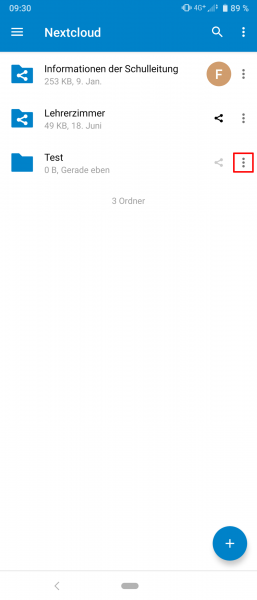 |
Es öffnet sich ein neues Menü.
Tippen Sie jetzt auf Details.
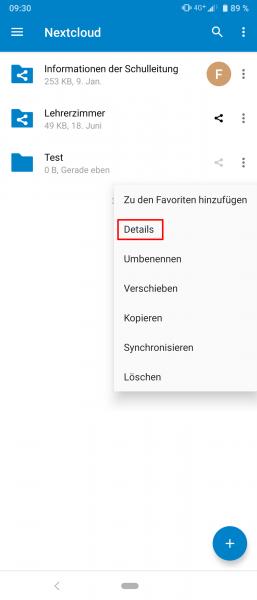 |
Es öffnet sich ein weiteres Fenster.
Unter dem Ordnernamen finden Sie die Angabe, ob der Ordner zu den Favoriten gehört (hier: nein - der Stern ist nicht gelb hinterlegt), die Größe des Ordners (hier: 0 Byte) und das Erstelldatum (hier: Gerade eben).
Unter Aktivitäten können Sie alle Interaktionen mit dem Ordner nachvollziehen.
Informationen zum Teilen von Ordner finden Sie HIER.
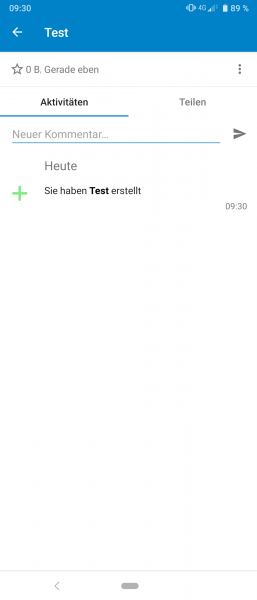 |
Wenn Sie auf die drei Punkte tippen, können Sie den Ordner umbenennen oder löschen.
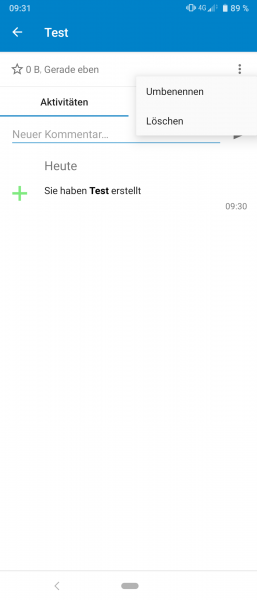 |
Stand vom: 18.07.2024
Michael Woyde auf dem Bildungsserver Sachsen-Anhalt (http://www.bildung-lsa.de/index.php?KAT_ID=16520#art37548)


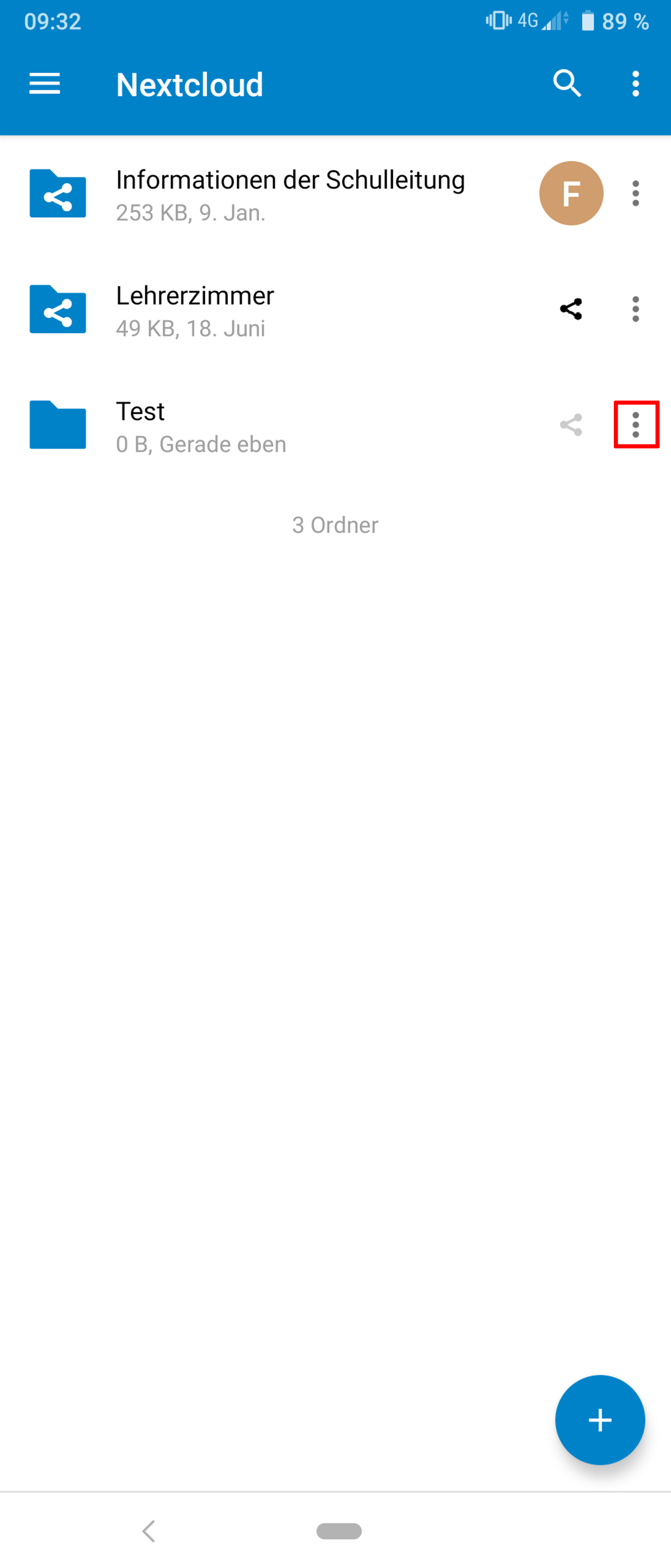 | Originalbild von Melanie Fritsche /Lizenz: CC BY-SA 4.0 |  |
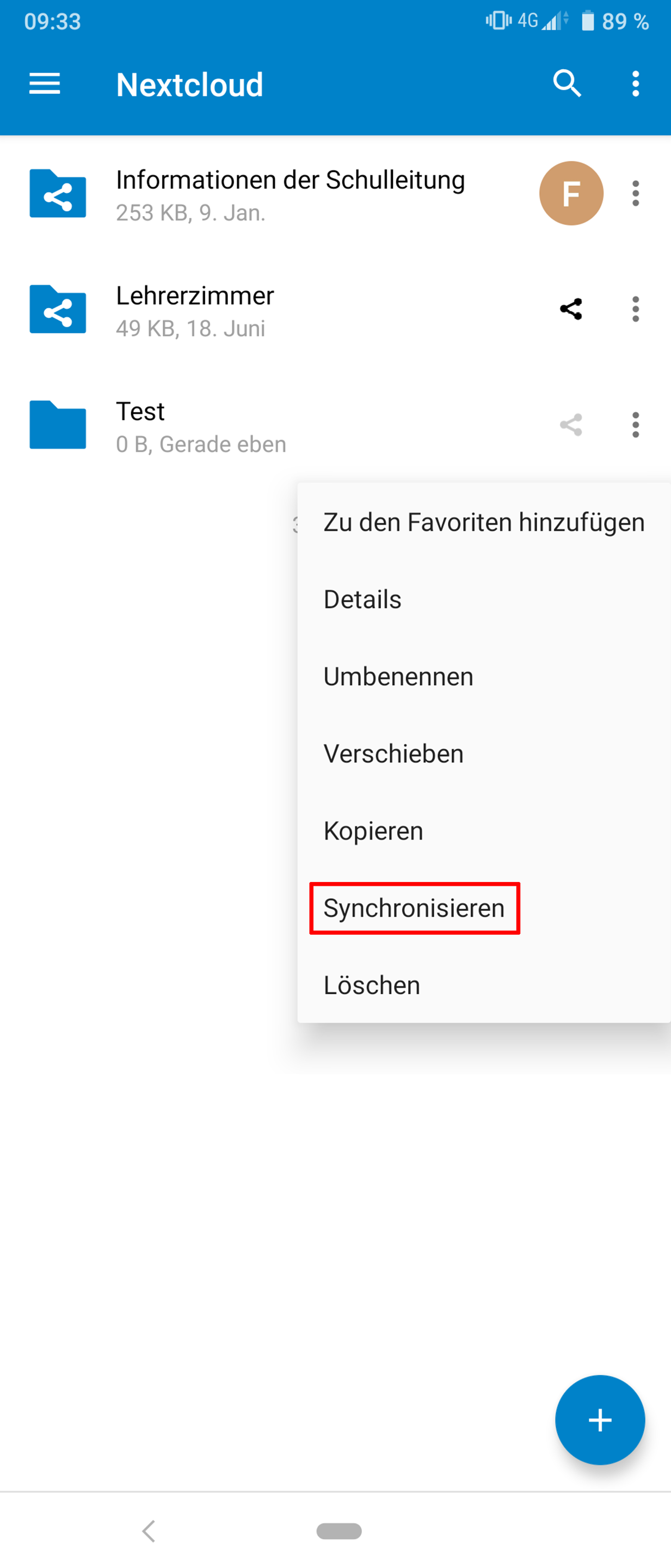 | Originalbild von Melanie Fritsche /Lizenz: CC BY-SA 4.0 |  |
Telefon: +49 (0)345 2042 289
E-Mail: michael.woyde@bildung-lsa.de